Page 1
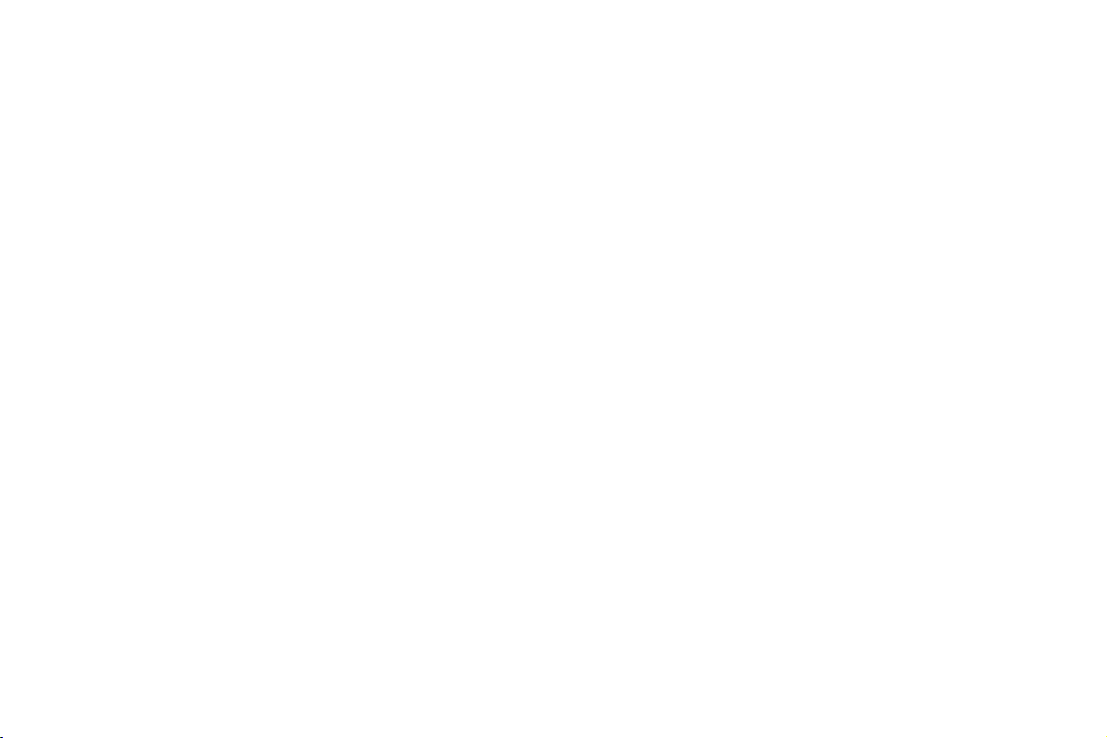
GPS 72/
72 Marine Pack
Руководство пользователя и справочник
Page 2
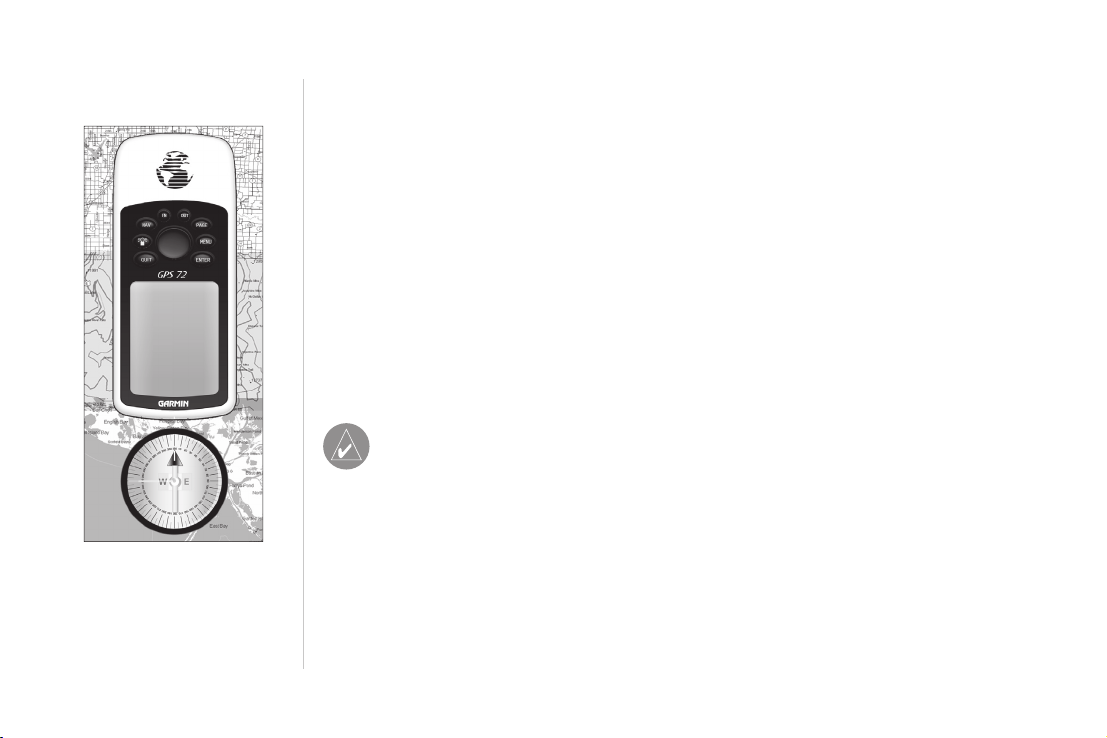
2
ВВЕДЕНИЕ
Регистрация прибора GPS72
Зарегистрируйтесь, не откладывая, в режиме on-line, чтобы мы могли оказать Вам лучшую
техническую поддержку!
Причины, по которым Вы должны зарегистрировать устройство GARMIN GPS 72:
• Для получения информации об усовершенствованиях Вашего прибора
• Для получения информации о новых выпущенных моделях;
• Для облегчения розыска утерянного или похищенного оборудования.
Подключитесь к нашему сайту (www.garmin.com). На странице “Home” найдите выход на
регистрацию продукции (“Product Registration”).
Благодарим Вас за выбор модели GARMIN GPS 72. Если у Вас появятся какие-либо вопросы
или замечания по использованию прибора GPS 72, Вы можете посетить наш сайт или позвонить в отдел обслуживания клиентов компании GARMIN по телефону 1-800-800-1020 (с 8:00
до 17:00 CST по рабочим дням).
Примечание: Если Вы уже зарегистрировали Ваш прибор GARMIN, послав
почтовую карточку, мы предлагаем Вам пройти повторную регистрацию с помощью
НОВОЙ системы on-line. Многие услуги, обеспечиваемые нашей новой системой
регистрации оборудования, теперь автоматизированы. Зарегистрируйте свое оборудование, чтобы получать наилучшую техническую поддержку от компании GARMIN.
Возможности прибора
Модель GPS 72 представляет собой 12-канальный портативный GPS-приемник весом 7.5
унций со встроенной антенной Quad Helix. Прибор GPS 72 имеет девять кнопок, расположенных на передней панели устройства, которые обеспечивают пользователю быстрый доступ
ко всем функциям прибора. Большой монохромный дисплей GPS 72 с 4-уровневой серой
индикацией (180 х 240 пикселей) обеспечивает хорошее качество изображения.
Введение
Page 3
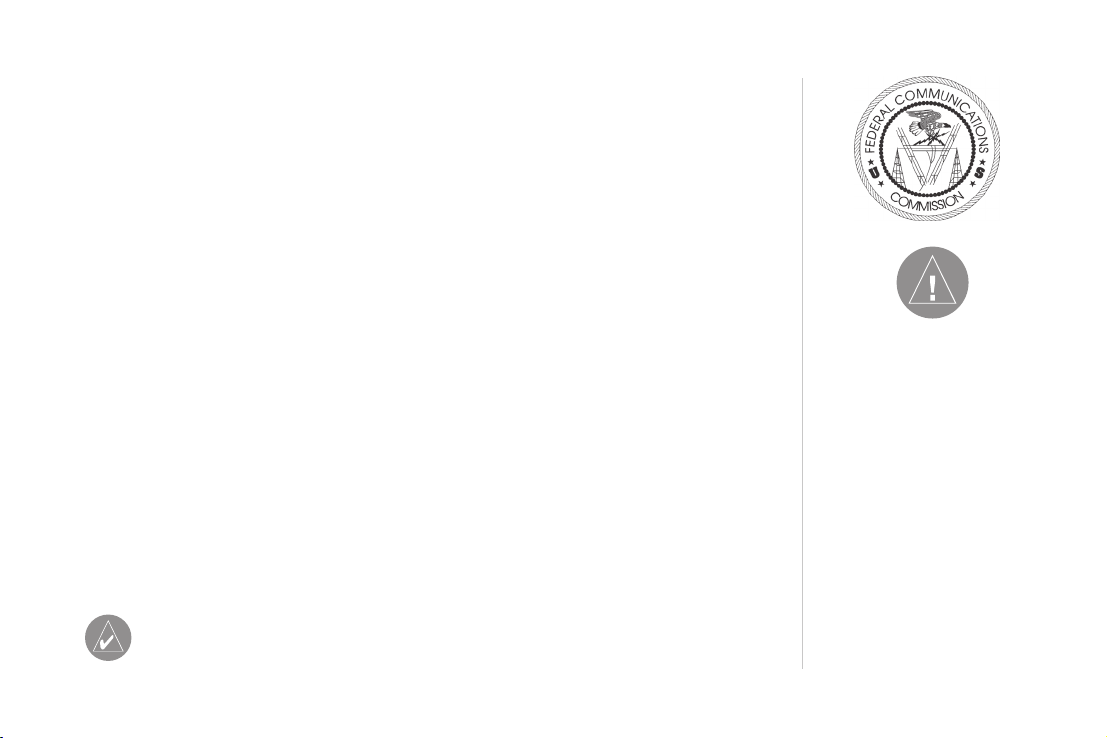
Устройство GPS 72 включает в себя все функции GPS, а также встроенную базу данных с
основной картографией. С помощью картриджей MapSource Вы можете просматривать
на экране GPS 72 дополнительную информацию. Полный список продукции MapSource Вы
можете найти у Вашего дилера или на нашем веб-сайте (www.garmin.com).
При создании модели GPS 72 мы в первую очередь думали об удобстве пользователя. Прибор
GPS 72 является водонепроницаемым в соответствии со стандартом IPX7. Он не тонет в воде
и имеет прочный корпус. Прибор прост в использовании, и Вы сможете практически сразу,
без какого-либо специального обучения применять его для практической навигации. Устройство GPS 72 дает Вам еще одно преимущество – спокойствие. С этим прибором Вы всегда
будете знать, где Вы находитесь, где Вы были и куда Вы направляетесь. А поскольку Вы всегда
будете знать дорогу домой, то сможете наслаждаться Вашим путешествием, не отвлекаясь на
запоминание обратного пути.
Другие характеристики включают в себя:
Путевые точки: 500 путевых точек с названием и графическим символом.
Траектории: Автоматическая запись траектории; хранение в памяти до 10 траекторий.
Маршруты: 50 маршрутов, каждый из которых содержит до 50 путевых точек.
Путевой компьютер: Путевой одометр, время остановок, средняя скорость движения,
время движения, общая средняя скорость, общее время, максимальная скорость и одометр.
Приливы: Индикация графической информации о приливах.
Солнце и Луна: Время восхода и захода Солнца и Луны, местоположение Солнца и Луны на
небе, фаза Луны.
Охота и рыбалка: Наиболее удачное время для охоты и рыбалки.
Примечание: Вы всегда должны быть готовы к навигации без прибора GPS 72.
Это устройство создано в качестве дополнения к другим формам базовой навигации,
а не их замены.
Введение
Внимание!
При установке прошивки с
сайта garmin.com русский
язык в приборе утрачивается.
Внимание!
Если карта региона или
области записана и разлочена
(привязана к внутреннему
номеру) на SD-карту, то
никакие другие карты на эту
SD-карту добавлять нельзя
или каким-либо другим
способом менять на ней
файлы из папки Garmin.
3
Page 4
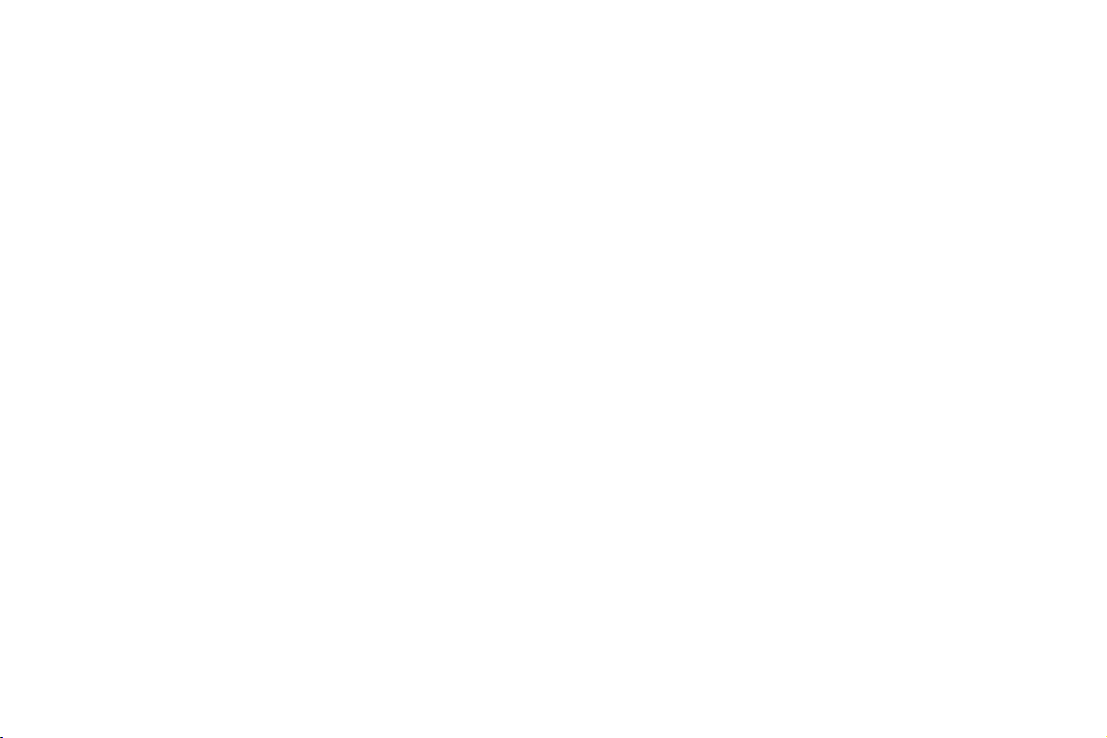
Введение
Содержание
Введение 2
Регистрация прибора GPS 72 2
Предупреждения и меры предосторожности 2
Соответствие FCC 2
Возможности прибора 2
Содержание 4
Указатель 5
Описание прибора GPS 72 6
Раздел 1: Вводный курс
Установка батарей 7
Установка ремешка для ношения 8
Функции кнопок прибора 9
Основные страницы 10
Использование встроенного режима моделирования 11
Использование кнопок прибора 12
Ввод данных 13
Основы навигации 15
Инициализация прибора GPS 72 18
Раздел 2: Справочный раздел
Инициализация приемника GPS 21
Информационная страница GPS 22
Страница карты 26
Опции страницы карты 27
Страница указателя 33
Страница дороги 35
Страница главного меню 37
Путевой компьютер 38
Траектории 39
Путевые точки 41
Создание путевых точек 42
Редактирование путевых точек 43
Интересные объекты 44
Города 45
Маршруты 46
Путевые точки с зоной сигнализации 53
Астрономическая информация 53
Информация MapSource 55
Меню настройки – позиция «Общие настройки» 56
Меню настройки – позиция «Время» 58
Меню настройки – позиция «Единицы измерения» 59
Меню настройки – позиция «Местоположение» 60
Меню настройки – позиция «Сигнализация» 63
Меню настройки – позиция «Интерфейс» 64
Приложения
Приложение А: Технические характеристики 65
Приложение В: Подключение и интерфейс 66
Приложение С: Таблица временных сдвигов 68
Приложение D: Геодезические системы 68
Приложение Е: Навигационные термины 69
Приложение F: Сообщения 71
Приложение G: Loran TD 73
Приложение Н: Принадлежности 76
Гарантийный талон 77
Сервисные центры 79
4
Page 5

Указатель
Приведенный ниже список поможет Вам быстро найти наиболее важные процедуры, которые
Вы будете использовать в Вашем новом устройстве GPS 72.
ДЛЯ ТОГО, ЧТОБЫ СДЕЛАТЬ СЛЕДУЮЩЕЕ: СМ. СТР.
Включить или выключить устройство
Провести инициализацию приемника GPS (при использовании
в первый раз) 21
Ввести данные и выбрать опции 13
Узнать о работе функциональных кнопок прибора 9
Отметить свое текущее местоположение путевой точкой 42
Начать навигацию к пункту назначения 19
Создать и использовать маршрут 46
Узнать о странице карты 26
Прокрутить карту с помощью стрелки 14
Уменьшить или увеличить масштаб страницы карты 27
Создать путевые точки 42
Отредактировать путевые точки 43
Изменить единицы измерения (сухопутные, морские, метрические) 59
Изменить время (настроить часовой пояс) 58
Настроить Loran TD 73
Просмотреть информацию о приливах 53
Просмотреть астрономическую информацию 53
Установить сигнализацию 63
Просмотреть текущее местоположение, дату и время 23
Просмотреть сообщения устройства 71
Введение
5
Page 6

6
Внутренняя антенна
Дисплей с 4-уровневой серой
индикацией, с подсветкой, 180 х 240
Кнопки
Коннектор для подключения
внешней антенны
Отделение для батарей
Порт для ввода
внешних данных/
подключения
дополнительного
питания
Введение
Описание прибора GPS 72
Page 7

Please dispose of used
batteries properly!
Please dispose of used
batteries properly!
7
ВВОДНЫЙ КУРС
Установка батарей
Для того чтобы установить батареи:
1. Снимите крышку отделения для батарей. Для этого поверните D-образное кольцо на
1/4 оборота против часовой стрелки и потяните за крышку.
2. Установите батареи в соответствии со схемой, помещенной на стенке отделения для батарей. Начинайте установку
каждой батареи с конца, прилегающего к пружине.
3. Установите крышку отделения для батарей на место (выполните действия п. 1 в обратном порядке).
Если Вы не планируете использовать прибор GPS 72 в течение
нескольких месяцев, следует удалить батареи из устройства. При
установке батарей соблюдайте полярность. Соблюдайте инструкции производителя по использованию и хранению батарей.
Вводный курс
Page 8

8
Установка ремешка для
ношения прибора
Для того, чтобы установить ремешок:
1. Проденьте петлю ремешка
сквозь прорезь, расположенную на нижней стороне
прибора GPSMAP 72.
2. Пропустите ремешок через
петлю и крепко затяните.
Вводный курс
Page 9
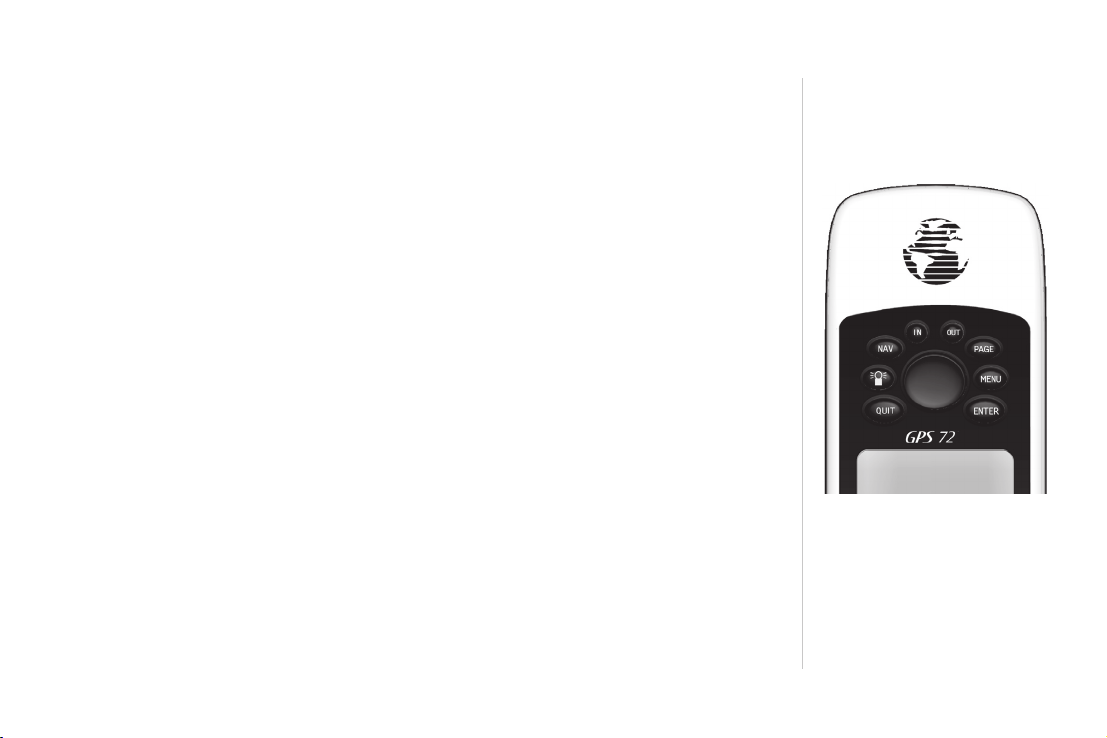
9
Функции кнопок
IN – кнопка IN служит для настройки масштаба, чтобы Вы могли видеть меньшую область
карты с большим числом деталей. (Увеличение масштаба).
OUT – кнопка OUT служит для настройки масштаба карты, чтобы Вы могли видеть большую
область с меньшим количеством деталей. (Уменьшение масштаба).
N AV/ MO B – кнопка NAV служит для начала или остановки навигации. Если нажать эту кнопку и
удерживать ее в нажатом положении, то приемник GPS сохранит в памяти Ваше текущее местоположение (точка “человек за бортом”), и Вы сможете немедленно начать навигацию к этой точке.
PAGE – кнопка PAGE служит для прокручивания последовательности пяти основных страниц.
Также эта кнопка служит для окончания выполнения операции и возврата к основной странице.
POWER (символ в виде лампочки) – служит для включения и выключения устройства. Для
выключения устройства нажмите кнопку POWER и удерживайте ее в нажатом положении.
Также кнопка POWER служит для вызова на экран окна настройки подсветки/ контрастности.
Для активизации окна настройки подсветки/ контрастности при включенном устройстве
нажмите кнопку POWER и сразу же отпустите ее.
MENU – кнопка MENU служит для вызова на экран меню опций для текущей страницы. Для
вызова главного меню дважды нажмите эту кнопку.
QUIT – кнопка QUIT служит для прокручивания последовательности пяти основных страниц в
обратном порядке. Также эта кнопка служит для окончания выполнения операции и возврата к
предыдущей странице.
ENTER - кнопка ENTER служит для активизации поля данных или для подтверждения выбора.
Если нажать эту кнопку и удерживать ее в нажатом положении, то прибор GPS 76 сохранит
Ваше текущее местоположение, и на экране появится страница отметки путевой точки.
ROCKER – кнопка ROCKER, расположенная в центре клавиатуры, используется для управления движением курсора вверх/вниз и влево/вправо по экрану, а также для ввода данных.
Вводный курс
Page 10

Вводный курс
Основные страницы
Это упражнение поможет Вам получить знания и навыки, необходимые для уверенной работы
со страницами и меню Вашего прибора GPS 72.
В данном руководстве пользователя мы часто будем просить Вас нажать определенную
кнопку или выделить поле. Когда Вас просят нажать кнопку, Вам следует нажать указанную
кнопку, а затем отпустить ее. Если кнопку следует удерживать некоторое время в нажатом
положении, об этом будет указано. Для того чтобы выделить на экране какое-либо поле,
используется кнопка ROCKER. Когда поле выделено, его пересекает темная полоса.
Давайте начнем знакомство с прибором с изучения пяти основных страниц: информационной
страницы GPS, страницы карты, страницы указателя, страницы дороги и страницы активного маршрута. Для прокручивания этих страниц используется кнопка PAGE или QUIT. После
включения прибора GPS 72 Вы увидите на экране страницу-приветствие. Затем на ее месте
появляется страница с предупреждением. Для отключения этих страниц нажмите кнопку
PAGE. Затем на экране появится информационная страница GPS.
10
Информационная
страницаGPS
Страница карты Страница указателя Страница дороги Страница активного
маршрута
Page 11

11
Использование встроенного режима моделирования
Для изучения основных функций прибора GPS 72 давайте переведем устройство в режим
моделирования. Этот режим очень удобен для обучения работе с устройством в закрытом
помещении, где прием спутниковых сигналов невозможен. Когда прибор GPS 72 находится
в режиме моделирования, приемник GPS отключен (это помогает сэкономить энергию батарей), и устройство не может быть использовано для реальной навигации.
Примечание: Устройство, находящееся в режиме моделирования, нельзя использовать для навигации. В этом режиме приемник GPS выключен. Индикаторы мощности спутниковых сигналов на экране прибора показаны лишь в качестве примера и
не несут информации о реальных спутниковых сигналах.
Активизация режима моделирования
Для включения устройства нажмите кнопку POWER. На экране появится страница-приветствие. Дважды нажмите кнопку PAGE, и на экране появится информационная страница GPS.
Для перевода прибора GPS 72 в режим моделирования:
1. Вызвав на экране информационную страницу GPS, нажмите кнопку MENU.
2. С помощью кнопки ROCKER выделите строку “Start Simulator” (запустить режим моделирования). Затем нажмите кнопку ENTER для подтверждения выбора.
Когда режим моделирования активизирован, в верхней части информационной страницы GPS
появится сообщение “Simulating GPS”.
Выделенное поле
Использование
встроенного режима
моделирования
Вводный курс
Page 12
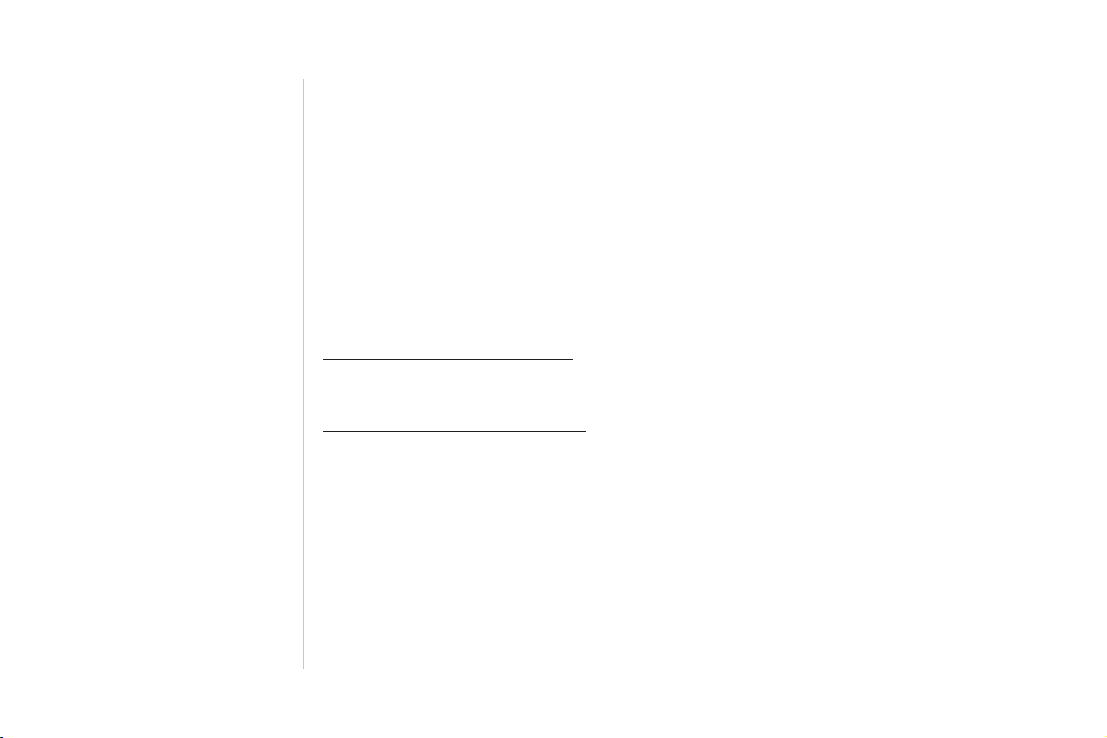
Вводный курс
12
Использование кнопок прибора
Кнопки прибора служат для общения пользователя с устройством GPS 72. Давайте узнаем,
для чего используются некоторые из кнопок прибора.
Вызвав на экране информационную страницу GPS, нажмите несколько раз кнопку PAGE.
Обратите внимание на то, что при каждом нажатии кнопки PAGE на экране появляется следующая основная страница. Теперь нажмите несколько раз кнопку QUIT. Обратите внимание:
кнопка QUIT действует так же, как кнопка PAGE, но страницы появляются в обратном порядке.
Нажмите кнопку PAGE несколько раз, чтобы на экране появилась страница карты.
Для каждой основной страницы имеется меню опций. Это меню опций состоит из опций
настройки и/или функций, которые применимы для данной страницы.
Для вызова на экран меню опций:
1. Нажмите кнопку MENU.
Для выбора позиции в меню опций:
1. С помощью кнопки ROCKER выделите позицию “Setup Map” (настройка карты).
2. Нажмите кнопку ENTER.
Многие меню опций и настроек прибора GPS 72 организованы в виде «позиций». Для перемещения от одной позиции к другой нажимайте левую/ правую часть кнопки ROCKER.
Мы подробно рассмотрим все опции устройства в справочном разделе данного руководства
пользователя. А сейчас нажмите кнопку PAGE или QUIT. Обратите внимание, что при нажатии
любой из этих кнопок выполнение текущей функции прекращается, и устройство возвращается к
основной странице. Если Вы «заблудились» во время изучения работы устройства или по ошибке
начали использовать функцию, которая Вам не нужна, просто нажмите кнопку PAGE или QUIT.
Page 13
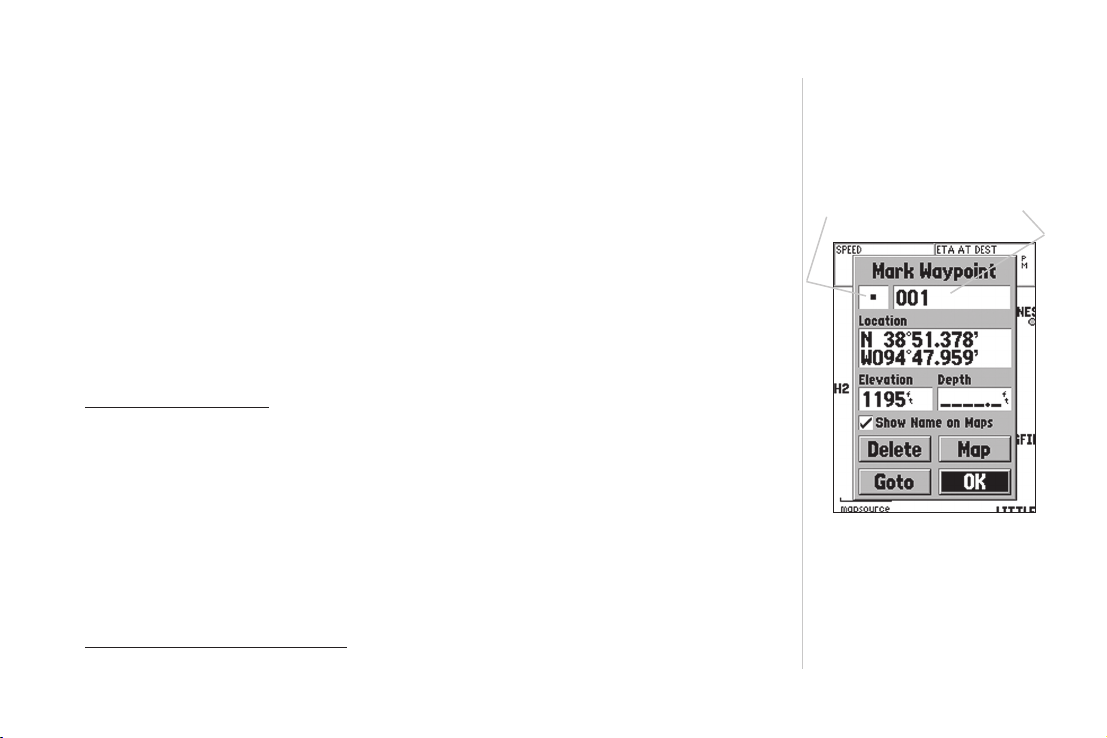
Ввод данных
При работе с устройством Вам часто понадобится вводить данные. В качестве примера
давайте присвоим название путевой точке. Для перемещения по позициям меню и ввода
данных используется кнопка ROCKER.
Давайте выполним сразу несколько заданий: создадим новую путевую точку, введем название
этой новой точки и присвоим ей символ.
Термин «путевая точка» может быть для Вас незнаком, хотя он часто используется в навигации. Путевая точка – это местоположение, сохраненное в памяти прибора. Путевые точки
используются непосредственно для навигации или для создания маршрута.
Вы можете легко создать или «отметить» путевую точку с помощью прибора GPS 72. Для этого
устройство должно находиться во включенном состоянии и принимать сигналы не менее чем
от трех спутников (или находиться в режиме моделирования).
Создание путевой точки:
1. Нажмите кнопку ENTER и удерживайте ее в нажатом положении.
Пока Вы удерживаете кнопку ENTER в нажатом положении, устройство GPS 72 фиксирует
Ваше текущее местоположение, и на экране прибора появляется страница отметки путевой
точки. Обратите внимание, что устройство по умолчанию присвоит новой путевой точке
квадрат в качестве символа и номер в качестве названия. Если Вы нажмете кнопку ENTER,
когда поле “OK” выделено, то новая путевая точка будет сохранена с названием и символом
по умолчанию. Давайте изменим название и символ путевой точки.
Вводный курс
Поле символа
Страница отметки путевой точки
Поле названия
Изменение символа путевой точки:
1. С помощью кнопки ROCKER выделите поле символа и нажмите кнопку ENTER.
13
Page 14

Вводный курс
Ввод названия
UP
2. С помощью кнопки ROCKER выделите символ “Scenic Area” (живописное место) и
нажмите кнопку ENTER.
Изменение названия путевой точки:
1. Нажав правую часть кнопки ROCKER, выделите поле названия путевой точки. Затем
нажмите кнопку ENTER.
Поле названия станет активным, и первый ноль в номере будет выделен. Обратите внимание,
что теперь в этом поле появилось десять черточек для знаков названия (цифр или букв).
1. Нажмите левую часть кнопки ROCKER для удаления данных поля названия.
2. Нажав верхнюю часть кнопки ROCKER, прокрутите список букв и цифр. Выберите букву “C”.
3. Нажмите правую часть кнопки ROCKER для перемещения к позиции следующего знака.
4. Нажмите нижнюю часть кнопки ROCKER и прокрутите список букв и цифр. Выберите
букву “R”.
Вы поняли идею? Продолжайте вводить буквы до тех пор, пока не наберете слово CREEK
(бухта).
5. Выделив букву “K”, нажмите кнопку ENTER для подтверждения названия.
LEFT
DOWN
Направления кнопки ROCKER
14
RIGHT
После того, как Вы изменили название путевой точки, необходимо сохранить эту путевую
точку в памяти устройства.
Для сохранения путевой точки в памяти устройства:
1. С помощью кнопки ROCKER выделите на экране поле “OK” и нажмите кнопку ENTER.
При вводе названий и изменении номеров, а также при выборе опций в любых полях устройства GPS 72 Вы будете использовать одни и те же шаги.
Page 15

Вводный курс
Ниже мы приводим несколько полезных советов:
1. Если во время прокручивания списка букв и цифр Вы будете удерживать кнопку
ROCKER в нажатом положении, список будет прокручиваться быстрее.
2. Вы можете прокручивать список букв и цифр в любом направлении.
3. Не нажимайте кнопку ENTER, пока не закончите ввод данных. Запомните, что для пере-
хода к позиции следующего знака нужно использовать кнопку ROCKER.
Основы навигации
Теперь у Вас есть достаточный объем знаний для перемещения по основным страницам,
меню опций и для ввода данных в прибор GPS 72. Теперь мы научим Вас использовать GPS 72
для навигации.
Основное свойство приборов GPS – это возможность навигации к заданному местоположению. Вы с нашей помощью уже создали путевую точку под названием CREEK. Теперь давайте
создадим на странице карты еще одну точку. На этот раз мы будем использовать другой
метод – метод стрелки карты.
С помощью кнопки PAGE вызовите на экран страницу карты. Нажмите несколько раз кнопку IN,
чтобы значение масштаба, показанное в нижнем левом углу экрана, составляло 800 футов. Текущее
местоположение GPS отмечено символом в виде треугольника, расположенного в центре карты.
Для вызова на экран стрелки карты:
1. Нажмите любую часть кнопки ROCKER.
С помощью кнопки ROCKER Вы можете перемещать стрелку по всей карте. При перемещении
стрелки по карте направление и расстояние от стрелки до текущего местоположения GPS
будет показано в верхней части карты.
Азимут и расстояние от
курсора-стрелки до текущего
местоположения GPS
Курсор-стрелка
15
Page 16
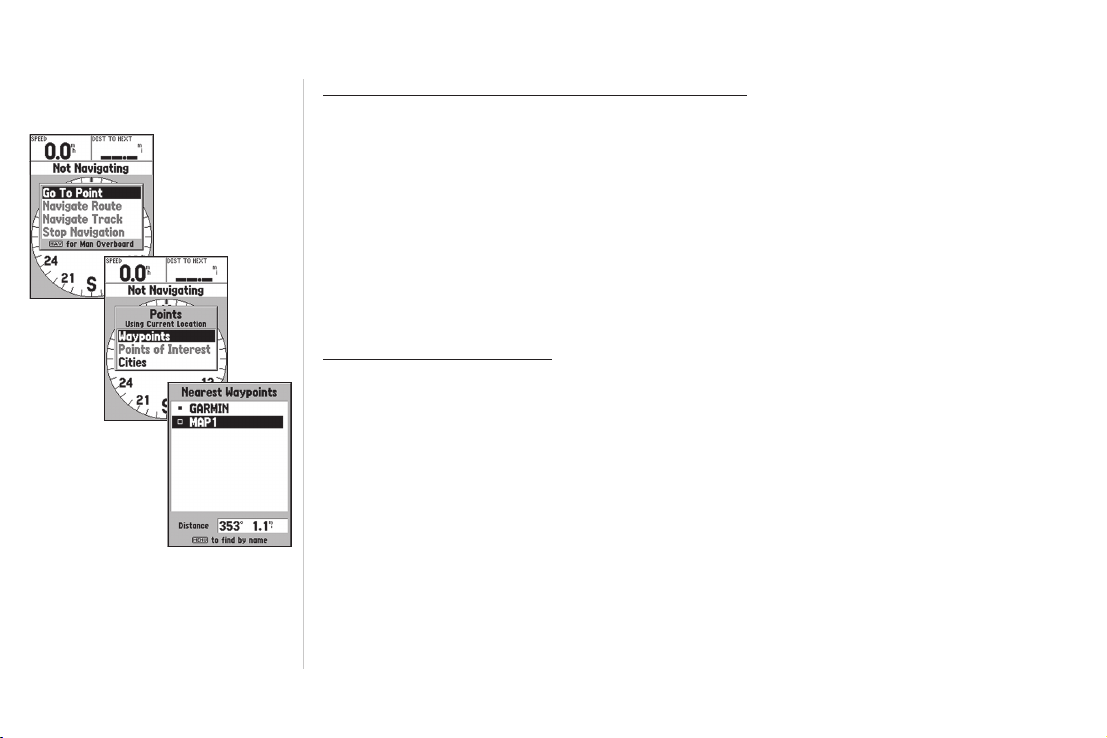
Вводный курс
Выбор путевой точки для навигации
16
Чтобы отметить путевую точку с помощью стрелки карты:
1. Поместите стрелку в точке на карте, расположенной на расстоянии около одной мили
от Вашего текущего местоположения (не на дороге или каком-либо картографическом
объекте). Нажмите кнопку ENTER.
Устройство запомнит местоположение стрелки, и на экране появится страница новой путевой
точки. Измените название путевой точки на “MAP 1” и сохраните новую путевую точку в памяти. Для
этого выделите на экране поле “OK” и нажмите кнопку ENTER. Для того чтобы удалить стрелку карты
с экрана и совместить центр карты с текущим местоположением GPS, нажмите кнопку QUIT.
Теперь, когда у нас появился пункт назначения, перейдем непосредственно к навигации.
Перемещение к путевой точке:
1. Нажмите кнопку NAV.
2. Выделите строку “Go To Point” (перемещение к точке) и нажмите кнопку ENTER.
3. Выделите строку “Waypoints” (путевые точки) и нажмите кнопку ENTER.
4. Выделите опцию “MAP 1” и нажмите кнопку ENTER.
5. Выделите на экране поле “Goto” и нажмите кнопку ENTER.
Теперь прибор GPS 72 начал навигацию к путевой точке MAP 1.
Для навигации GPS необходимо перемещение, и Вы можете смоделировать это перемещение с помощью прибора GPS 72. Нажмите несколько раз кнопку PAGE, чтобы на экране
появилась страница указателя (“Pointer Page”). В верхней части этой страницы расположено
несколько полей данных. В верхнем левой углу находится поле скорости. Для моделирования
перемещения нажмите один раз верхнюю часть кнопки ROCKER. При этом скорость будет
настроена на 10 миль в час. Если Вы еще несколько раз нажмете кнопку ROCKER или будете
Page 17

удерживать ее в нажатом положении, скорость будет продолжать расти с шагом 10 миль в
час. Для нашей цели подойдет значение скорости 10 миль в час.
На странице указателя изображен указатель (стрелка) и кольцо компаса. Указатель всегда
направлен к Вашему пункту назначения (азимут), а кольцо компаса отражает направление
Вашего движения (курс). Когда Вы движетесь прямо к пункту назначения, указатель направлен вверх и совпадает с вертикальной линией на кольце компаса. Если же Вы не движетесь по
направлению к пункту назначения, указатель не будет расположен вертикально. Он повернется таким образом, чтобы указывать на пункт назначения. Для того, чтобы снова двигаться к
пункту назначения, Вы должны поворачиваться до тех пор, пока вертикальная линия на кольце
компаса и указатель не будут расположены вертикально.
Режим моделирования позволяет Вам изменить курс и посмотреть, что при этом произойдет.
Нажмите правую часть кнопки ROCKER таким образом, чтобы значение курса изменилось
приблизительно на 40
о
. При этом моделируется Ваш поворот направо. Указатель теперь
повернется налево. Это значит, что Вы должны повернуть налево, чтобы продолжать перемещение к путевой точке. То же самое происходит при реальной навигации.
Вводный курс
Для моделирования поворота налево нажмите левую часть кнопки ROCKER, чтобы указатель совместился с вертикальной линией на кольце компаса. Теперь Вы движетесь прямо к путевой точке.
Теперь, когда Вы изучили основные операции устройства с помощью режима моделирования,
пришло время перейти к навигации в реальных условиях.
Для отключения режима моделирования:
1. Находясь на информационной странице GPS, нажмите кнопку MENU.
2. Выберите опцию “Stop Simulator” (выключение режима моделирования) и нажмите
кнопку ENTER.
Отключение режима
моделирования
17
Page 18

Вводный курс
Пункт назначения
Инициализация прибора GPS 72
Для того чтобы прибор GPS 72 можно было использовать для навигации, необходимо провести инициализацию приемника. Этот процесс происходит автоматически и занимает всего
несколько минут.
Текущий
о
курс 45
Азимут от началь-
ной точки до
пункта назначе-
ния 000 о.
Начальная точка
Азимут от текущей точки до пункта
назначения 340
GPS обеспечивает прямолиней-
ный курс к пункту назначения.
Поскольку не всегда можно
перемещаться от начальной до
конечной точки по прямой линии,
указатель всегда направлен к
пункту назначения, а кольцо
компаса всегда показывает Ваш
текущий курс.
о
18
Вынесите прибор на улицу, выберите место с беспрепятственным обзором неба и включите
устройство. Приемник будет искать спутниковые сигналы и начнет собирать и записывать в
память информацию, необходимую для работы. Этот процесс занимает не более пяти минут.
Когда устройство будет готово к работе, на информационной странице GPS появится сообщение “3D GPS Location”.
Если по каким-либо причинам устройство не смогло получить от спутников необходимую
информацию, на экране появится страница опций. Выберите опцию “New Location” (новое
местоположение), затем “Automatic” и позвольте устройству продолжить инициализацию. При
выборе этих опций устройство продолжит поиск спутников. При использовании этого метода
инициализация приемника займет немного больше времени.
Начало навигации
Когда устройство находится во включенном состоянии, и на информационной странице GPS
появилось сообщение “3D GPS Location”, отметьте Ваше текущее местоположение путевой
точкой. Присвойте этой путевой точке название “HOME” (дом) и символ “Residence” (дом).
Сохраните эту путевую точку с новым названием и символом в памяти устройства.
Перед тем, как отправиться в путешествие, необходимо очистить память текущей траектории.
Траектория – это след из точек, оставляемый на странице карты и странице дороги.
Page 19

Для удаления текущей траектории:
1. Дважды нажмите кнопку MENU для вызова на экран главного меню.
2. Выделите позицию “Tracks” (траектории) и нажмите кнопку ENTER.
3. Выделите на экране поле “Clear” (удалить) и нажмите кнопку ENTER.
4. Выделите на экране поле “Yes” и нажмите кнопку ENTER.
5. С помощью кнопки PAGE вызовите на экран страницу карты.
Начинайте движение, держа прибор GPS 72 перед собой таким образом, чтобы верхняя часть
устройства была направлена в небо. Вы увидите, как по мере Вашего перемещения на экране
появляются точки, обозначающие Ваш след. Идите в одном направлении не менее 2 минут,
и затем поверните направо или налево. Продолжайте двигаться в новом направлении еще в
течение 2 минут.
Теперь вернитесь к исходной точке. Запомните, что GPS указывает Вам кратчайший путь по
прямой линии. Не беспокойтесь, если из-за каких-либо препятствий Вы не можете двигаться
по прямой линии. Прибор GPS 72 постоянно обновляет Ваш курс и азимут, и Вы всегда будете
видеть на экране кратчайший маршрут к пункту назначения.
Для начала навигации:
1. Нажмите кнопку NAV.
2. Выберите опцию “Go To Point” (перемещение к точке) и нажмите кнопку ENTER.
3. Выберите опцию “Waypoints” (путевые точки) и нажмите кнопку ENTER.
4. Выберите путевую точку “HOME” и нажмите кнопку ENTER.
5. Выделив на экране поле “Goto”, нажмите кнопку ENTER.
Вводный курс
Пункт назначения
Начальная точка
19
Page 20
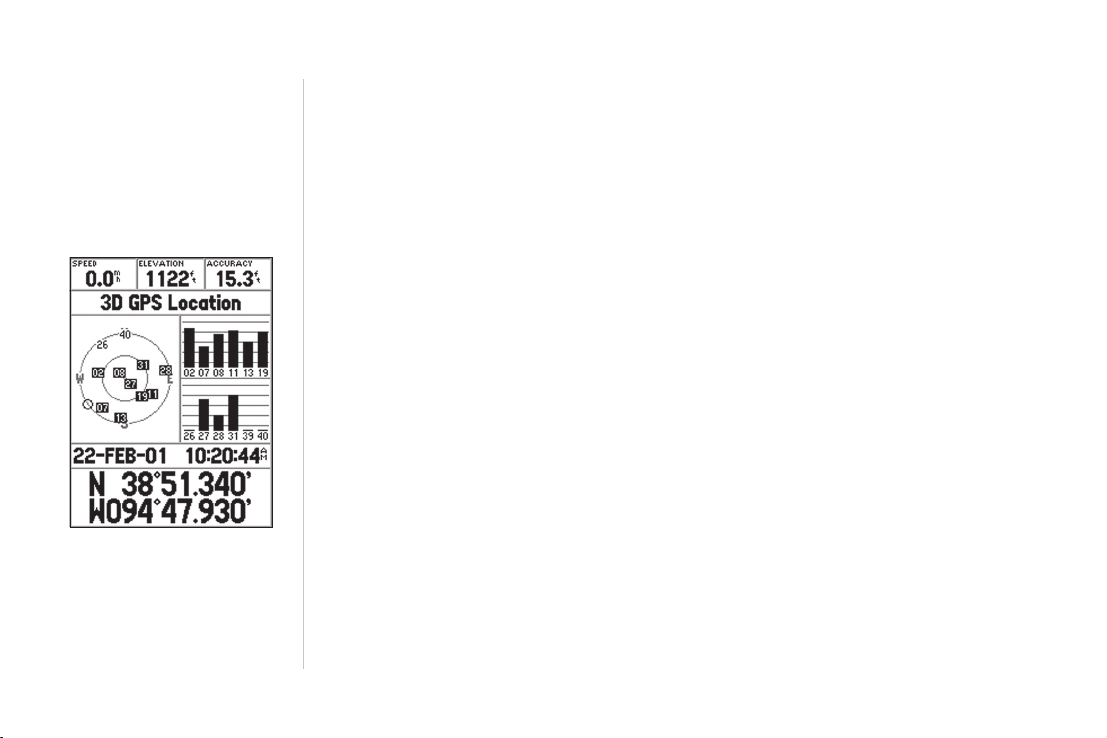
Вводный курс
Инициализация
приемника GPS
Готовность к навигации
GPS обеспечивает прямолинейный курс к пункту назначения. Поскольку не всегда возможно
двигаться по прямой линии от начальной точки до пункта назначения, указатель во время движения будет всегда направлен к пункту назначения, а кольцо компаса будет всегда показывать
Ваш текущий курс. Когда появится возможность повернуть к пункту назначения, поворачивайте по стрелке до тех пор, пока указатель не будет смотреть вверх и не совпадет с вертикальной линией на кольце компаса. Когда указатель и линия совпадут, Ваш курс будет равен
азимуту. Это значит, что Вы перемещаетесь прямо к пункту назначения. Когда Вы приблизитесь к пункту назначения, на экране появится сообщение “Arriving at Destination” (прибытие в
пункт назначения).
Когда Вы начнете идти, Вы увидите, что указатель направлен к пункту назначения. Как только
это станет возможным, поверните по стрелке до тех пор, пока указатель не будет совмещен с
вертикальной линией на кольце компаса. Когда Вы приблизитесь к путевой точке “HOME”, на
экране появится сообщение, предупреждающее Вас о прибытии.
Примите наши поздравления. Теперь у Вас есть достаточные знания о приборе GPS 72 для
самостоятельной навигации. Не забывайте о безопасности. Хотя система GPS очень надежна,
у Вас всегда должны быть резервные источники навигационных данных.
20
Page 21
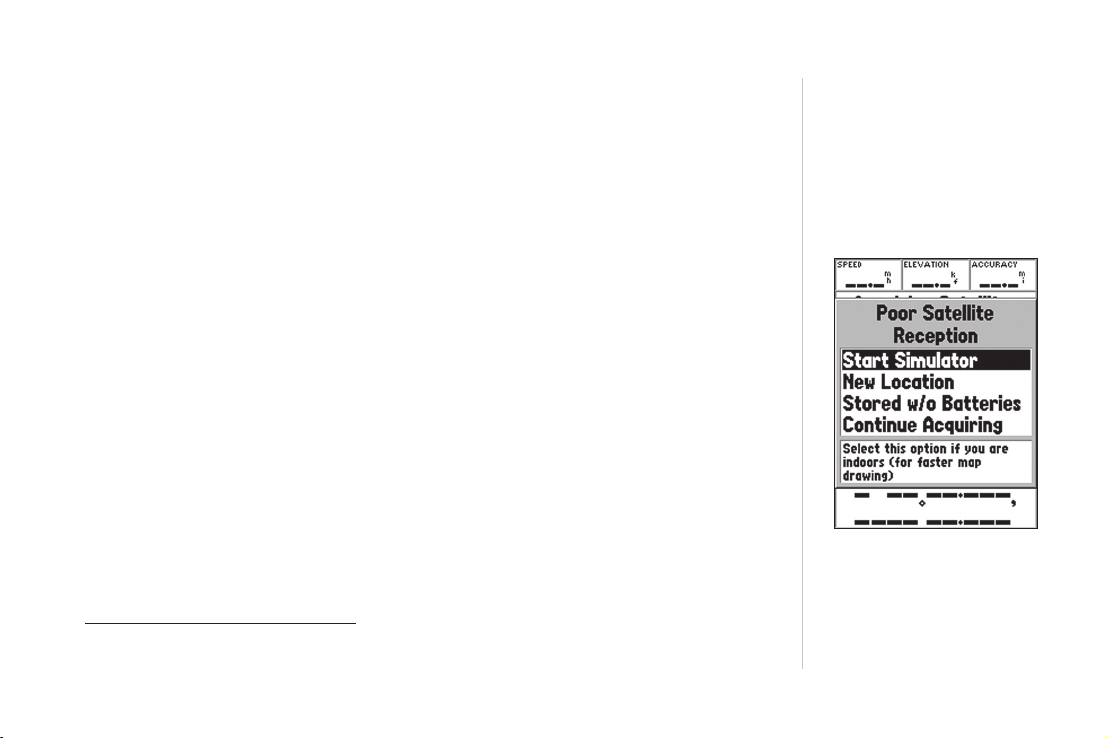
СПРАВОЧНЫЙ РАЗДЕЛ
В «Справочном разделе» данного руководства пользователя подробно описаны основные страницы и их опции. В разделе «Вводный курс» мы рассказали Вам о перемещении по основным
страницам и меню опций. В этом разделе содержатся указания по выбору различных опций, а
также подробное описание каждой основной страницы и соответствующего ей меню опций.
Инициализация приемника GPS
Для того чтобы прибор GPS 72 можно было использовать для навигации, необходимо
провести инициализацию приемника GPS. Инициализацию нужно проводить только перед
первым использованием устройства или в том случае, если прибор не использовался в течение нескольких месяцев.
В приборе GPS 72 хранятся орбитальные данные для каждого спутника в форме альманаха. Эти
орбитальные данные поступают в спутниковых сигналах. Каждый раз при использовании устройства данные альманаха обновляются. Таким образом прибор GPS 72 узнает, какие спутники
ему нужно искать. Если Вы не использовали прибор GPS в течение нескольких месяцев, или если
с момента последнего использования прибора Вы переместились на несколько сотен миль, то
данные альманаха могут устареть, т.е., хранящаяся в памяти приемника орбитальная информация
не может использоваться для поиска спутников. В этом случае у Вас могут возникнуть проблемы
с поиском спутниковых сигналов. Если устройство не может принять достаточное количество
спутниковых сигналов для определения Вашего местоположения, то на экране прибора появится
меню опций.
Для инициализации приемника GPS:
1. Установив в прибор свежие батареи, вынесите его на улицу и выберите площадку с
беспрепятственным обзором неба на 360
о
.
Справочный раздел
Опции инициализации
21
Page 22
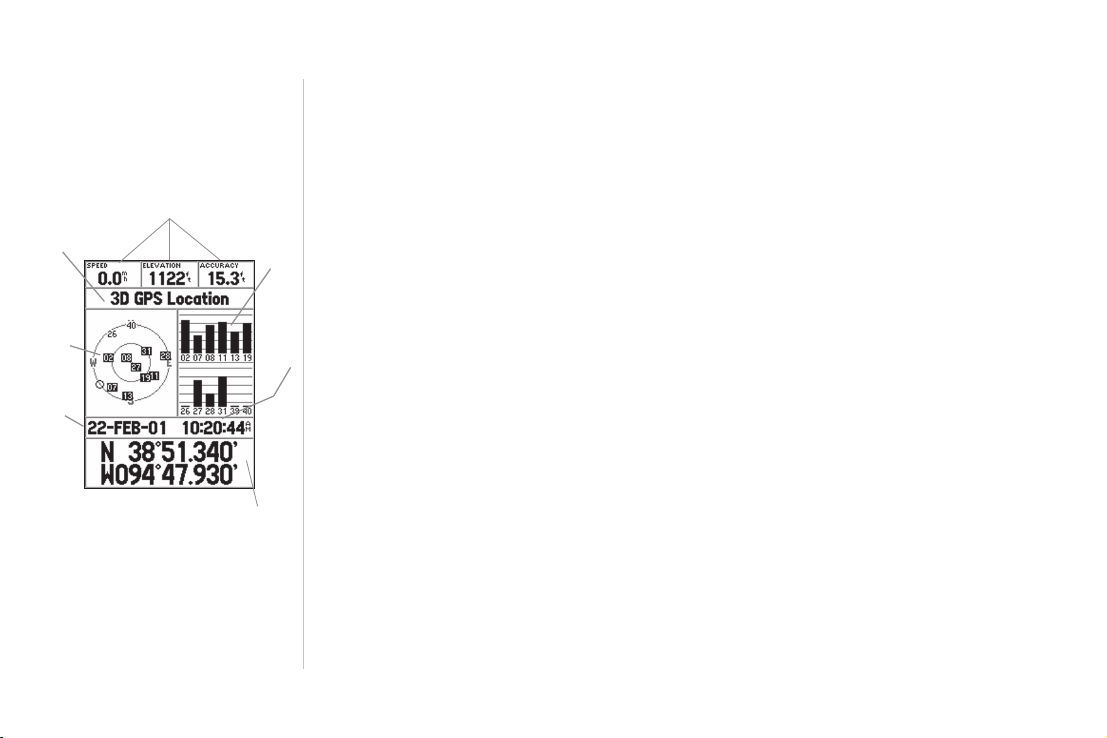
Справочный раздел
Информационная страница GPS
Поля данных
Состояние
приемника
Распо-
ложение
спутников
Мощность
спутниковых
сигналов
Время
2. Включите прибор и держите его перед собой. Верхняя часть устройства должна смотреть в небо. Для перехода со страницы на страницу нажимайте кнопку PAGE, пока на
экране не появится информационная страница GPS.
3. Процесс инициализации происходит автоматически. Прибору GPS 72 потребуется не
более 5 минут на прием достаточного количества спутниковых сигналов. Когда прибор
будет готов к навигации, на экране в поле состояния приемника появится сообщение
“2D GPS Location” или “3D GPS Location”.
Опции инициализации
Если прибор GPS 72 не может определить Ваше местоположение, на экране появится меню
опций. В зависимости от ситуации выберите опцию, которая поможет устройству найти спутники. Для выбора опции выделите нужную опцию и нажмите кнопку ENTER.
Дата
22
Местоположение
Start Simulator (активизировать режим моделирования) – Режим моделирования может быть
использован, когда Вы находитесь в закрытом помещении, и GPS не может принимать спутниковые сигналы. При выборе опции “Start Simulator” приемник GPS выключится для экономии
энергии батарей.
New Location (новое местоположение) – Если Вы перевезли прибор в другой штат, область
или страну, и приемник не может собрать необходимые спутниковые данные, выберите опцию
“New Location”.
При выборе опции “New Location” на экране появится другое меню. Это меню содержит опции
“Automatic” (автоматический режим) и “Use Map” (использовать карту). При выборе опции
“Automatic” прибор перейдет в режим AutoLocate и начнет вести поиск спутников. При выборе
опции “Use Map” Вы можете указать на странице карты Ваше приблизительное местоположение. После этого устройство начнет поиск спутников в нормальном режиме. При выборе
опции “Automatic” процесс поиска спутников может занять больше времени.
Page 23
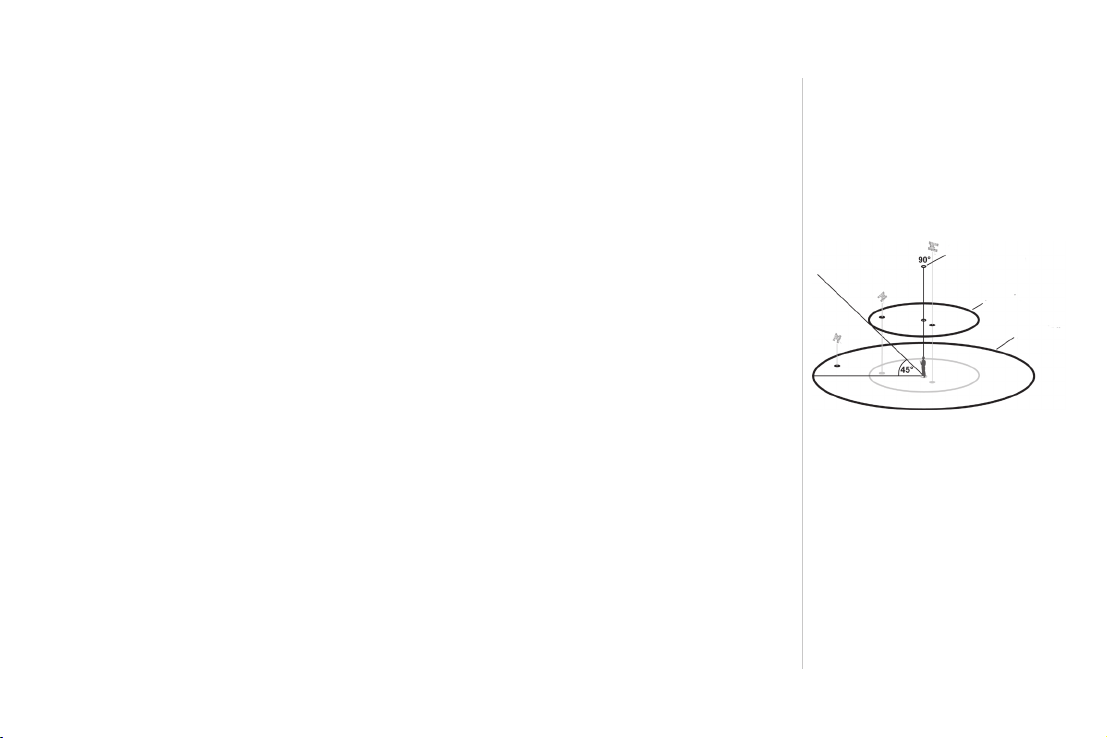
Справочный раздел
Stored w/o Batteries (хранение без батарей) Если Вы хранили Ваше устройство без батарей,
данные приемника GPS могут быть неверными. Для проверки этих данных выделите опцию
“Stored w/o Batteries” и проверьте дату, показанную на экране. Если дата неверная, выберите
опцию “Stored w/o Batteries” для поиска спутников.
Continue Acquiring (продолжить поиск спутников) – Выберите эту опцию, если Вы находитесь в области, в которой спутниковые сигналы были временно заблокированы.
Информационная страница GPS
На информационной странице GPS показана Ваша скорость, высота, оценочная точность,
состояние приемника, местоположение спутников, мощность спутниковых сигналов, дата,
время и текущее местоположение приемника GPS.
Скорость, высота и оценочная точность
Если приемник GPS принял как минимум три спутниковых сигнала, то он обеспечит Вас
данными текущей скорости GPS и оценочной точности местоположения GPS. Для получения
данных высоты приемник GPS должен принять не менее четырех спутниковых сигналов.
Текущее состояние приемника GPS
Текущее состояние приемника GPS всегда показано на информационной странице GPS.
Autolocate – В этом режиме приемник проводит поиск каждого спутника по отдельности.
Acquiring Satellites – После включения устройства приемник всегда начинает работу в этом
режиме. Приемник GPS остается в этом режиме до тех пор, пока устройство не получит сигналы
как минимум от трех спутников.
2D GPS Location – В этом режиме приемник использует сигналы только от трех спутников.
При достижении режима “2D GPS Location” на экране прибора будет показано Ваше текущее
местоположение; информация о высоте будут недоступна.
3D GPS Location – В этом режиме приемник использует сигналы как минимум от четырех
Центральная точка - 90о
над линией горизонта
Внутренняя окруж-
о
ность - 45
Вид неба со спутниками
над линией
горизонта
Внешняя окруж-
ность - линия
горизонта
23
Page 24
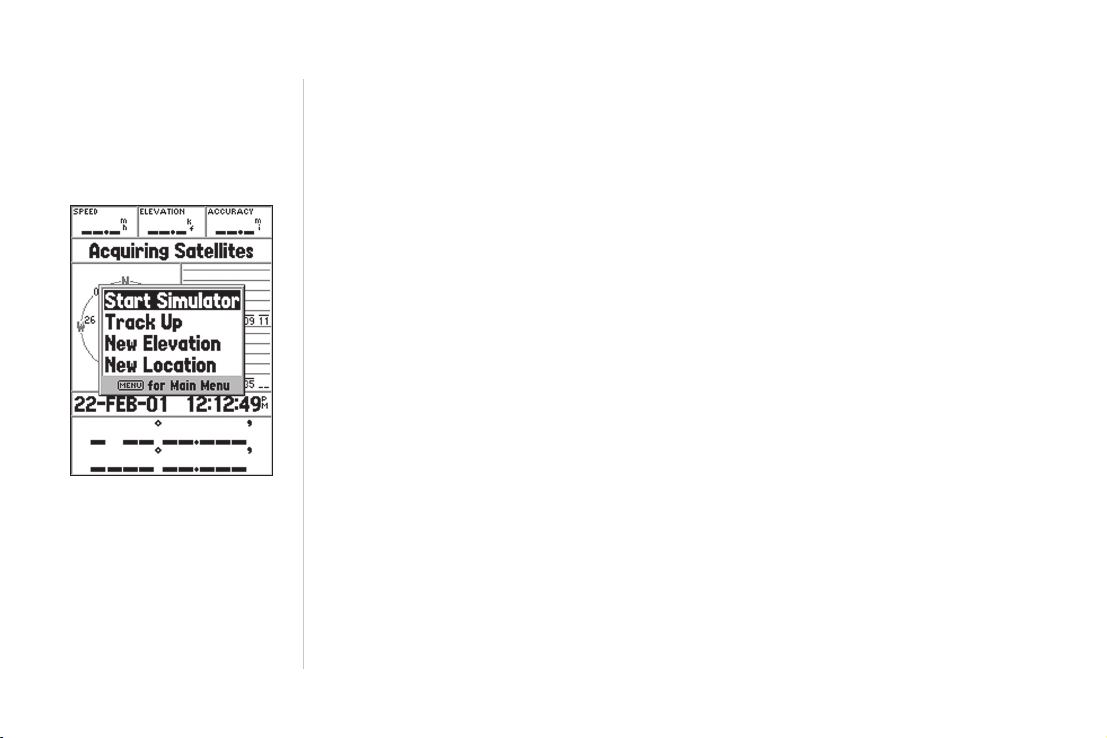
Справочный раздел
Опции страницы спутников
24
спутников. Устройство выдает данные Вашего текущего местоположения и высоты. Буква “D”,
показанная в индикаторе мощности сигнала спутника или над этим индикатором, означает,
что для сигнала данного спутника применяется дифференциальная коррекция.
2D Differential Location – В этом режиме приемник использует дифференциальные данные
DGPS или WAAS для сигналов от трех спутников. Буква “D”, показанная в индикаторе мощности сигнала спутника или над этим индикатором, означает, что для сигнала данного спутника применяется дифференциальная коррекция.
3D Differential Location – В этом режиме приемник использует дифференциальные данные
DGPS или WAAS для сигналов не менее четырех спутников.
Lost Satellite Reception – В этом режиме прием спутниковых сигналов был прерван.
Simulating GPS – Прибор GPS 72 находится в режиме моделирования, и приемник GPS
отключен. Необходимо помнить, что прибор GPS 72, находящийся в режиме моделирования,
нельзя использовать для навигации.
Местоположение спутников
Местоположение каждого спутника показано на фоне двух окружностей. Внешняя окружность
представляет собой линию горизонта, а внутренняя окружность – линию, проходящую на
высоте 45
устройство использует спутник для навигации, номер этого спутника на схеме расположения
спутников будет выделен. Вы можете выбрать режим ориентации схемы расположения спутников: по северу или по Вашему текущему курсу.
о
над горизонтом. Центр этих окружностей представляет собой точку зенита. Если
Индикаторы мощности спутниковых сигналов
Индикаторы мощности спутниковых сигналов показывают не только мощность принятого сигнала, но и состояние этого сигнала. Индикаторы в виде столбиков могут быть светло-серыми
или черными. Серый цвет индикатора означает, что приемник GPS получает сигнал от соот-
Page 25

ветствующего спутника и в настоящий момент занимается сохранением орбитальных данных,
содержащихся в сигнале GPS. Если индикатор стал черным, то приемник GPS использует
сигнал от соответствующего спутника для навигации. Буква “D”, показанная в индикаторе
мощности сигнала спутника или над этим индикатором, означает, что для сигнала данного
спутника применяется дифференциальная коррекция.
Дата, время и текущее местоположение
Приемник GPS получает информацию о дате и времени со спутников. На спутниках имеются
атомные часы, обладающие очень высокой точностью. Поскольку показания хронометра GPS
берутся из спутникового сигнала, часы GPS также идут очень точно.
Когда приемник GPS войдет в режим 2D или 3D GPS Location, на экране появится Ваше текущее местоположение в выбранном формате местоположения.
Меню опций информационной страницы GPS
Для вызова меню опций информационной страницы GPS нажмите кнопку MENU, находясь
на информационной странице GPS. Для выбора опции выделите нужную строку и нажмите
кнопку ENTER.
Start/Stop Simulator – эта опция используется для включения/ отключения режима моделирования.
Справочный раздел
Справочный раздел
Выбираемые пользователем
поля данных
Track Up/ North Up – эта опция служит для выбора ориентации схемы расположения
спутников на небе. Схема может быть ориентирована по северу (“North Up”) или по Вашему
текущему курсу (“Track Up”).
Шкала
масштаба
25
Page 26

Справочный раздел
Опции страницы карты
26
New Elevation – эта опция может быть использована для ввода нового значения высоты. Если
приемник GPS находится в режиме “2D GPS Location”, Вы можете ввести известное значение
высоты для повышения точности GPS.
New Location – если Вы перевезли прибор в другой штат, область или страну, и приемник не
может собрать необходимые спутниковые данные, выберите опцию “New Location”.
При выборе опции “New Location” на экране появится другое меню. Это меню содержит опции
“Automatic” (автоматический режим) и “Use Map” (использовать карту). При выборе опции
“Automatic” прибор перейдет в режим AutoLocate и начнет вести поиск спутников. При использовании этого метода устройству потребуется до пяти минут для подготовки к навигации.
При выборе опции “Use Map” Вы можете указать на странице карты Ваше приблизительное местоположение. После этого устройство начнет поиск спутников в нормальном режиме, используя
данные альманаха. При использовании этого метода устройству не требуется повторная инициализация, и поэтому приемник быстро получит необходимые спутниковые сигналы.
Если прибор находится в режиме моделирования, опция “Use Map” позволит Вам изменить
текущее местоположение.
Страница карты
Прибор GPS 72 поступает с завода с встроенной базой данных, содержащей знаки морской
навигации и основные города. Эта базовая карта может быть заменена более подробной
картографией GARMIN MapSource.
Изменение масштаба
Вы можете изменить масштаб страницы карты, чтобы увидеть на экране большую область
с меньшим количеством деталей или меньшую область с большим количеством деталей.
Page 27

Как было написано выше, при уменьшении значения масштабной шкалы на экране появится
меньшая область с большим количеством деталей. Текущее значение масштаба показано в нижнем левом углу страницы карты. Если под масштабной шкалой появилось слово
“Overzoom”, то дальнейшее укрупнение карты невозможно.
Для изменения масштаба:
1. Нажмите кнопку IN для уменьшения масштабной шкалы.
2. Нажмите кнопку OUT для увеличения масштабной шкалы.
Опции страницы карты
Для вызова на экран опций страницы карты, нажмите кнопку MENU, находясь на странице
карты. Для выбора опции из меню выделите нужную строку и нажмите кнопку ENTER.
Full Screen Map – При выборе этой опции с экрана исчезают поля данных, и карта расширяется на весь экран. После того, как опция “Full Screen Map” (карта на полный экран) была
выбрана, она заменяется опцией “Show Data Fields” (включить индикацию полей данных).
Measure Distance – Эта опция позволяет Вам измерить расстояние между двумя точками. Когда
Вы перемещаете по экрану стрелку карты, в верхней части карты появляется информация о
расстоянии, азимуте и местоположении стрелки карты. Для измерения расстояния между двумя
точками на карте нажмите кнопку ENTER для ввода первой точки. Затем переместите стрелку во
вторую точку. Азимут и расстояние между этими двумя точками появятся под полями данных.
Справочный раздел
Setup Page Layout – Эта опция позволяет Вам выбрать количество рядов полей данных и
размер шрифта текста в этих полях. Вы можете выбрать один из следующих вариантов: Small
27
Page 28

Справочный раздел
(1 Row) – мелкий шрифт (1 ряд), Small (2 Rows) – мелкий шрифт (2 ряда), Small (3 Rows) –
мелкий шрифт (3 ряда), Medium (1 Row) – средний шрифт (1 ряд), Medium (2 Rows) – средний
шрифт (2 ряда), Medium (3 Rows) – средний шрифт (3 ряда), Large (1 Row) – крупный шрифт
(1 ряд) или Large (2 Rows) – крупный шрифт (2 ряда). Для выбора опции выделите нужный
вариант и нажмите кнопку ENTER. На карте сразу же появится новая конфигурация.
Change Data Fields – Эта опция позволяет Вам выбрать тип данных, показанных в полях
данных. Для изменения типа данных выделите нужное поле данных и нажмите кнопку ENTER.
Затем с помощью кнопки ROCKER прокрутите имеющиеся опции. Выделите нужный тип
данных и нажмите кнопку ENTER для подтверждения выбора.
Setup Map – Эта опция содержит характеристики настройки карты. Эти характеристики организованы в форме позиций, чтобы Вы могли легко найти различные параметры настройки.
Позиции “Map” (карта), “Waypoint” (путевая точка), “Point” (точка) и “Line” (линия) имеют
настройки “Text” (текст), “Zoom” (масштаб) или обе эти настройки одновременно. Ниже мы
приводим описание этих настроек, которое поможет Вам понять, как они влияют на различные объекты на странице карты.
Настройка карты - позиция “Road”
28
• Text Setting (настройка текста) – Настройка “Text” позволяет Вам определить размер
шрифта, который используется для написания названий или обозначений на странице
карты. Имеется 4 опции настройки “Text”: Off, Small, Med и Large. При выборе опции “Off”
соответствующий объект появится на карте без названия или обозначения. При выборе
опции “Small” (мелкий шрифт), “Med” (средний шрифт) или “Large” (крупный шрифт)
соответствующий объект появится на карте с названием или обозначением, написанным
шрифтом выбранного размера.
Page 29

• Zoom Setting (настройка масштаба) – Эта настройка определяет, при каком значении масштаба объекты будут показаны на карте. Имеются следующие опции настройки: Off, Auto или
Zoom (значение масштаба, совпадающее с масштабом карты).
При выборе опции “Off” соответствующие объекты не будут показаны на странице карты. При
выборе опции “Auto” прибор GPS 72 автоматически определит уровень масштаба, начиная
с которого объекты будут показаны на карте. При выборе конкретного значения масштаба
объекты будут показаны на странице карты только в том случае, если значение масштабной
шкалы страницы карты равно или меньше выбранного значения масштаба.
Например, если Вы выбрали для настройки “Zoom” значение 500 футов, то выбранные объекты будут показаны на странице карты только при значении масштабной шкалы 500 футов
или меньше.
Настройка карты – позиция “General” (общие настройки)
Позиция “General” содержит настройки степени подробности карты, ориентации карты и
режима автоматического масштабирования. Для изменения настройки выделите соответствующее поле и нажмите кнопку ENTER. Выберите нужную опцию и нажмите кнопку ENTER для
подтверждения выбора.
Detail (степень подробности карты) – Настройки: Most (самая высокая степень), More (высокая степень), Normal (средняя степень), Less (низкая степень) и Least (самая низкая степень).
Эти настройки позволяют Вам управлять количеством картографической информации,
показанной на экране устройства. Если Вы выберите высокую степень подробности карты,
перерисовка карты будет занимать больше времени.
Справочный раздел
Настройка карты - позиция
“General”
29
Page 30
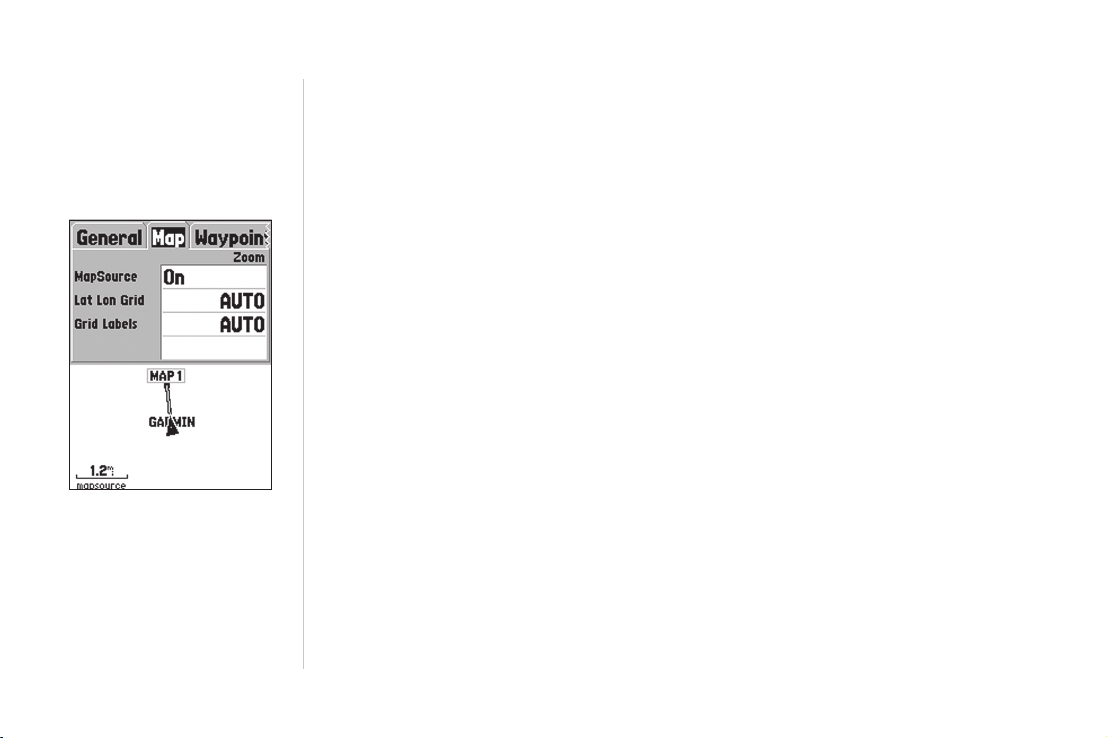
Справочный раздел
Настройка карты - позиция “Map”
30
Orientation (ориентация карты) – Настройки: North Up (по северу), Track Up (по направлению
движения) и Course Up (по курсу). При выборе настройки “North Up” верхняя часть экрана
всегда будет ориентирована по северу. При выборе настройки “Track Up” текущее направление Вашего движения всегда будет совпадать с верхней частью экрана. Если Вы выберите
настройку “Course Up”, то активная линия курса всегда будет направлена к верхней части
экрана. Если Вы выбрали настройку “Course Up”, но при этом у Вас нет активного курса, то
карта будет ориентирована по текущему направлению движения.
AutoZoom (автоматическое масштабирование) – Эта опция позволяет Вам использовать
режим автоматического масштабирования при приближении к путевой точке.
Настройка карты – позиция “Map” (карта)
Позиция “Map” содержит настройки базовой карты, картографии MapSource, сетки широта/
долгота и обозначений сетки. Для изменения настройки выделите нужное поле и нажмите
кнопку ENTER. Выберите нужную опцию и нажмите кнопку ENTER для подтверждения выбора.
MapSource – Эта опция позволяет Вам включить (“On”) или отключить (“Off”) индикацию картографических данных на карте. Эта настройка относится и к данным, записанным в устройство на заводе, и к данным MapSource, загруженным в прибор пользователем.
Lat Lon Grid – При уменьшении уровня масштаба страницы карты координатная сетка будет
показана с меньшими приращениями. Настройка “Zoom” для данной опции определяет, при
каком значении масштаба координатная сетка появится на странице карты.
Если Вы выбрали настройку “Auto” и настроили опцию “MapSource” на “On”, координатная
сетка не будет показана на экране устройства.
Grid Labels – Эта опция позволяет Вам включить индикацию координат на сетке.
Для получения доступа к опции “Grid Labels” необходимо, чтобы опция “Lat Lon Grid” была
показана на экране.
Page 31
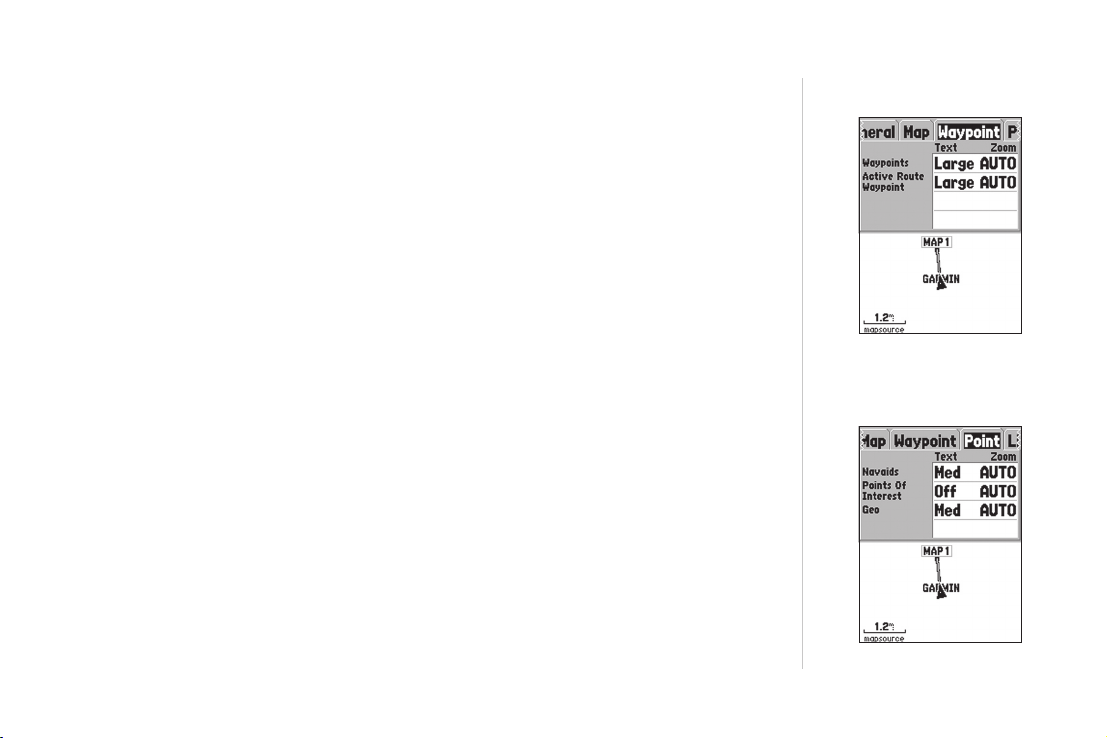
Справочный раздел
Если Вы выбрали настройку “Auto” и настроили опцию “MapSource” на “On”, обозначения
сетки не будут показаны на экране.
Настройка карты – позиция “Waypoint” (путевая точка)
Позиция “Waypoint” содержит опции для настройки путевых точек, а также точек активного
маршрута. Для каждой опции имеются настройки “Text” (текст) и “Zoom” (масштаб). Для изменения настройки выделите нужное поле и нажмите кнопку ENTER. Выберите нужную опцию и
нажмите кнопку ENTER для подтверждения выбора.
Waypoints – Эта опция служит для настройки параметров индикации всех путевых точек.
Active Route Waypoint – Эта опция служит для настройки параметров индикации путевых
точек, входящих в активный маршрут. Например, если в опции “Text” для всех путевых точек
Вы выбрали настройку “Small” (мелкий шрифт), а для путевых точек активного маршрута
– настройку “Large” (крупный шрифт), то названия путевых точек, входящих в активный маршрут, будут написаны на странице карты крупным шрифтом.
Настройка карты – позиция “Point” (точка)
Позиция “Point” содержит опции для настройки навигационных знаков , интересных объектов
и географических отметок. Для каждой опции имеются настройки “Text” (текст) и “Zoom” (масштаб). Для изменения настройки выделите нужное поле и нажмите кнопку ENTER. Выберите
нужную опцию и нажмите кнопку ENTER для подтверждения выбора.
Navaids – Эта опция служит для настройки параметров индикации объектов, используемых
для помощи в навигации. Такими объектами могут быть межевые знаки, мильные столбы,
предупреждающие знаки, маяки, буйки и т.д.
Points of Interest – Эта опция служит для настройки параметров индикации таких объектов,
Настройка карты - позиция “Point”
Настройка карты - позиция
“Waypoint”
31
Page 32

Справочный раздел
Настройка карты - позиция “Line”
Настройка карты - позиция “City”
32
как рестораны, гостиницы, заправочные станции и т.д. Эти объекты будут показаны на карте
только в том случае, если в устройство были загружены данные MapSource.
Geo – Эта опция служит для настройки параметров индикации таких объектов, как школы,
кладбища, церкви, башни, ледники, парки и т.д. Эти объекты будут показаны на карте только в
том случае, если в устройство были загружены данные MapSource.
Настройка карты – позиция “Line” (линия)
Позиция “Line” содержит настройку “Zoom” (масштаб) для текущей траектории, сохраненных
траекторий, активного маршрута, а также настройку “Off/On” (выкл./ вкл.) для линии азимута.
Для изменения настройки выделите нужное поле и нажмите кнопку ENTER. Выберите нужную
опцию и нажмите кнопку ENTER для подтверждения выбора.
Track Log – Эта опция служит для настройки параметров индикации текущей траектории.
Текущая траектория представляет собой след из точек, который остается за Вами на странице карты во время движения.
Saved Track – Эта опция служит для настройки параметров индикации траекторий, сохраненных в памяти устройства.
Course Lines – Эта опция служит для настройки параметров индикации линии маршрута и
линии Go To (прямолинейного маршрута к пункту назначения).
Bearing Line – Эта опция служит для настройки параметров индикации линии азимута. Линия
азимута показывает азимут от Вашего текущего местоположения к активной путевой точке.
Эта линия может использоваться для нахождения самого короткого пути к путевой точке.
Настройка карты – позиция “City” (город)
Позиция “City” содержит настройки “Text” (текст) и “Zoom” (масштаб) для крупных городов
(“Large City”), средних городов (“Medium City”), маленьких городов (“Small City”) и небольших
Page 33

населенных пунктов (“Small Town”). Для изменения настройки выделите нужное поле и нажмите
кнопку ENTER. Выберите нужную опцию и нажмите кнопку ENTER для подтверждения выбора.
Настройки позиции “City” используются для снижения загруженности карты. При выборе
“Auto” в настройке “Zoom” при самом большом значении масштабной шкалы карты на экране
будут показаны крупные и средние города.
Настройка карты – позиция “Other” (прочие настройки)
Позиция “Other” содержит настройки “Text” (текст) и “Zoom” (масштаб) для железных дорог
(“Railroad”) и настройку “On/Off” (вкл./ выкл.) для окружности точности (“Accuracy Circle”).
Для изменения настройки выделите нужное поле и нажмите кнопку ENTER. Выберите нужную
опцию и нажмите кнопку ENTER для подтверждения выбора.
Accuracy Circle – Окружность точности показана на странице карты вокруг треугольника,
обозначающего Ваше местоположение. Окружность точности описывает оценочную точность
местоположения.
Heading Line – Если опция “Heading Line” настроена на “On” (вкл.), то на карте будет показана
линия, обозначающая текущее направление Вашего движения. Эта линия представляет собой
тонкую черную линию.
Справочный раздел
Настройка
карты - пози-
ция “Other”
Указатель
Кольцо
компаса
Поля данных
пользователя
Вертикальная
линия
Страница указателя
Страницу указателя удобно использовать для навигации в том случае, когда невозможно
следовать по прямолинейному курсу. На странице указателя показаны выбираемые пользователем поля данных (вдоль верхнего края страницы), поле активной путевой точки, кольцо
компаса и стрелка.
Кольцо компаса графически показывает Ваш текущий курс. При изменении направления
движения кольцо компаса будет вращаться таким образом, чтобы Ваш курс совпадал с вер-
Страница указателя
33
Page 34

Справочный раздел
34
тикальной линией. Когда Вы меняете направление движения, стрелка всегда будет направлена к активной путевой точке. Если Вы движетесь прямо к активной путевой точке, стрелка
будет совпадать с вертикальной линией кольца компаса. При прибытии в путевую точку на
экране появится сообщение “Arriving at Destination” (прибытие в пункт назначения). Обратите
внимание: кольцо компаса работает не так, как обычный компас. Для того чтобы определить
направление, в котором Вы должны двигаться к пункту назначения, Вы должны следить за
положением стрелки.
Опции страницы указателя
Для вызова на экран опций страницы указателя нажмите кнопку MENU, находясь на странице
указателя.
Setup Page Layout - Эта опция позволяет Вам выбрать количество рядов полей данных и
размер шрифта текста в этих полях. Вы можете выбрать один из следующих вариантов: None
(данные не показаны), Small (1 Row) – мелкий шрифт (1 ряд), Small (2 Rows) – мелкий шрифт
(2 ряда), Small (3 Rows) – мелкий шрифт (3 ряда), Medium (1 Row) – средний шрифт (1 ряд),
Medium (2 Rows) – средний шрифт (2 ряда), Medium (3 Rows) – средний шрифт (3 ряда), Large
(1 Row) – крупный шрифт (1 ряд) или Large (2 Rows) – крупный шрифт (2 ряда). Для выбора
опции выделите нужный вариант и нажмите кнопку ENTER. На карте сразу же появится новая
конфигурация.
Change Data Fields – Эта опция позволяет Вам выбрать тип данных, показанных в полях
данных. Для изменения типа данных выделите нужное поле данных и нажмите кнопку ENTER.
Затем с помощью кнопки ROCKER прокрутите имеющиеся опции. Выделите нужный тип
данных и нажмите кнопку ENTER для подтверждения выбора.
Page 35

Справочный раздел
Страница дороги
Страницу дороги удобно использовать для навигации в том случае, когда возможно движение
по прямолинейному курсу. На странице дороги показаны выбираемые пользователем поля
данных (вдоль верхнего края страницы), поле состояния и экран дороги.
Страница дороги имеет много общего со страницей карты. На экране будут показаны любые
сохраненные траектории, активная траектория и путевые точки, находящиеся в области видимости. С помощью кнопок IN и OUT Вы можете изменить уровень масштаба. Ваше текущее
местоположение отмечено символом в виде треугольника.
Для навигации с помощью страницы дороги Вам нужно следовать по дороге, изображенной
на экране. Если дорога уходит вправо, Вам следует поворачивать вправо до тех пор, пока треугольник не совпадет с белой линией, проходящей по центру дороги, а сама дорога не будет
смотреть вверх. При приближении к повороту на экране появится сообщение “Approaching
Turn” (приближение к повороту). При приближении к пункту назначения на экране появится
сообщение “Arriving at Destination” (прибытие в пункт назначения).
Опции страницы дороги
Для вызова на экран опций страницы дороги нажмите кнопку MENU, находясь на странице
дороги. Для выбора опции из меню выделите нужную опцию и нажмите кнопку ENTER.
Setup Page Layout – Эта опция позволяет Вам выбрать количество рядов полей данных и
размер шрифта текста в этих полях. Вы можете выбрать один из следующих вариантов: None
(данные не показаны), Small (1 Row) – мелкий шрифт (1 ряд), Small (2 Rows) – мелкий шрифт
(2 ряда), Small (3 Rows) – мелкий шрифт (3 ряда), Medium (1 Row) – средний шрифт (1 ряд),
Опции страницы дороги
35
Page 36

Справочный раздел
Настройка страницы дороги
36
Medium (2 Rows) – средний шрифт (2 ряда), Medium (3 Rows) – средний шрифт (3 ряда), Large
(1 Row) – крупный шрифт (1 ряд) или Large (2 Rows) – крупный шрифт (2 ряда). Для выбора
опции выделите нужный вариант и нажмите кнопку ENTER. На карте сразу же появится новая
конфигурация.
Change Data Fields – Эта опция позволяет Вам выбрать тип данных, показанных в полях
данных. Для изменения типа данных выделите нужное поле данных и нажмите кнопку ENTER.
Затем с помощью кнопки ROCKER прокрутите имеющиеся опции. Выделите нужный тип
данных и нажмите кнопку ENTER для подтверждения выбора.
Setup Highway (настройка дороги) – Эта опция содержит характеристики настройки дороги. Эти
характеристики организованы в форме позиций, чтобы Вы могли легко найти различные параметры настройки. Для выбора опции в меню выделите нужную опцию и нажмите кнопку ENTER.
Настройка дороги – позиция “Line” (линия)
Позиция “Line” содержит настройки “On/Off” (вкл./выкл.) для активного отрезка маршрута
(“Active Leg”), активного маршрута (“Active Route”), текущей траектории (“Track Log”) и сохраненных траекторий (“Saved Tracks”). Для изменения настройки выделите нужное поле и нажмите
кнопку ENTER. Выберите нужную опцию и нажмите кнопку ENTER для подтверждения выбора.
Active Leg – Если выбрана настройка “Off”, то активные отрезок маршрута не будет показан
на графическом изображении дороги.
Active Route – Если выбрана настройка “Off”, то активный маршрут не будет показан на графическом изображении дороги.
Track Log – Если выбрана настройка “Off”, то текущая траектория не будет показана на графическом изображении дороги.
Page 37
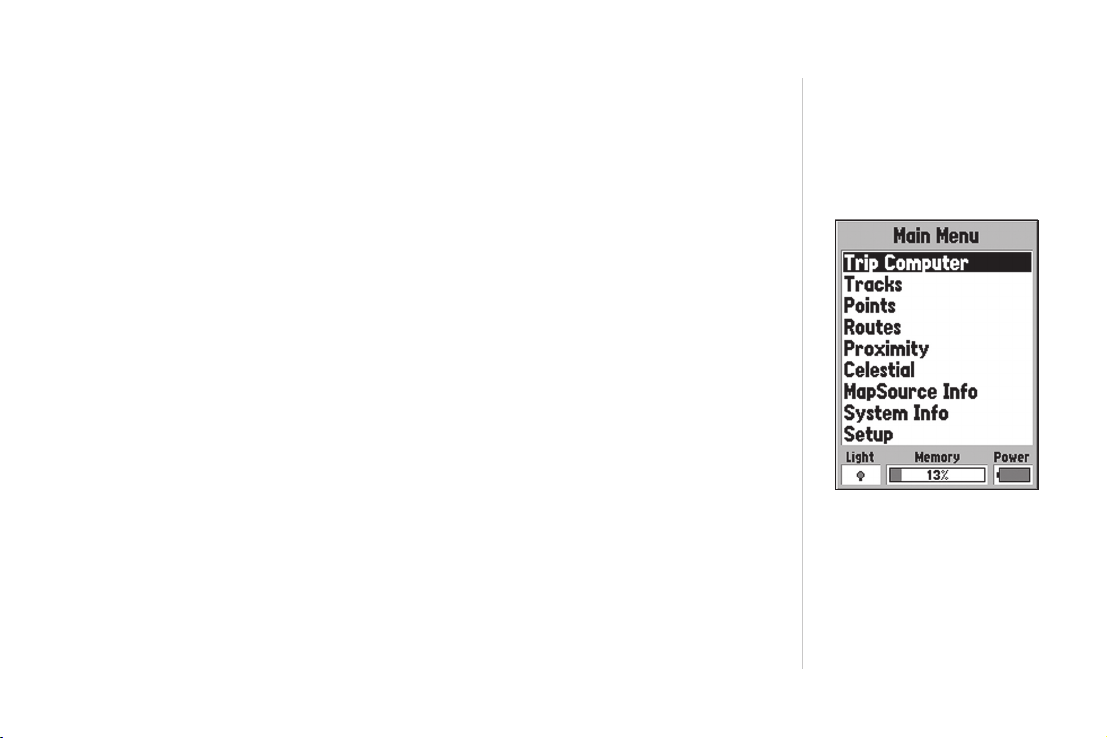
Saves Tracks – Если выбрана настройка “Off”, то сохраненные траектории не будут показаны
на графическом изображении дороги.
Настройка дороги – позиция “Waypoint” (путевая точка)
Позиция “Waypoint” содержит настройки “On/Off” (вкл./выкл.) для следующей путевой точки
маршрута (“Next”), путевых точек маршрута (“Route”) и остальных путевых точек (“Other”).
Для изменения настройки выделите нужное поле и нажмите кнопку ENTER. Выберите нужную
опцию и нажмите кнопку ENTER для подтверждения выбора.
Next – Эта опция определяет, будет ли показана на экране следующая путевая точка маршрута. При выборе настройки “On” следующая точка маршрута будет показана на экране. Если
Вы выбрали настройку “On”, а опция “Route” настроена на “Off”, то на экране будет показана
только следующая путевая точка маршрута.
Route – Эта опция определяет, будут ли показаны на экране путевые точки маршрута. При
выборе настройки “Off” путевые точки маршрута не будут показаны на графическом изображении дороги.
Справочный раздел
Other – Эта настройка определяет, будут ли показаны на экране соседние путевые точки.
Страница главного меню
Страница главного меню содержит настройки и характеристики, которых нет на основных
страницах. Вы можете вызвать главное меню на экран с любой из основных страниц, дважды
нажав кнопку MENU.
Для выбора опции главного меню выделите нужную строку меню и нажмите кнопку ENTER.
Основное меню
37
Page 38

Справочный раздел
Основное меню – путевой
компьютер
38
Путевой компьютер (“Trip Computer”)
Позиция “Trip Computer” (путевой компьютер) содержит восемь полей данных: путевой
одометр, время остановок, средняя скорость движения, время движения, общая средняя
скорость, общее время, максимальная скорость и одометр.
Trip Odom – В поле путевого одометра показано общее расстояние, пройденное с момента
последнего сброса путевого компьютера.
Stopped Time – В поле времени остановок показано общее время, в течение которого устройство не перемещалось с момента последнего сброса путевого компьютера.
Moving Avg – В поле средней скорости движения показана средняя скорость, рассчитанная
за время движения устройства с момента последнего сброса путевого компьютера.
Moving Time – В поле времени движения показано общее время, в течение которого устройство находилось в движении с момента последнего сброса путевого компьютера.
Overall Avg – В поле общей средней скорости показана средняя скорость устройства, рассчитанная с момента последнего сброса путевого компьютера.
Total Time – В поле общего времени по-казано общее время, в течение которого устройство
находилось во включенном состоянии с момента последнего сброса путевого компьютера.
Max Speed – В поле максимальной скорости показана максимальная скорость движения
устройства, зафиксированная с момента последнего сброса путевого компьютера.
Odometer – В поле одометра показан общий путь, пройденный с момента сброса показаний
этого поля.
Опции путевого компьютера
Для вызова на экран опций путевого компьютера нажмите кнопку MENU, находясь на странице путевого компьютера. Для выбора опции выделите нужную опцию и нажмите кнопку
ENTER.
Page 39

Справочный раздел
Reset Trip – Эта опция служит для сброса в ноль всех полей данных, кроме поля максимальной скорости и одометра.
Reset Max Speed – Эта опция служит для сброса в ноль значения максимальной скорости.
Reset Odometer – Эта опция служит для сброса в ноль данных поля одометра.
Траектории (“Tracks”)
На странице траекторий показан объем использованной памяти траекторий. Также с помощью этой страницы Вы можете сохранить или удалить текущую траекторию и вызвать на
экран список сохраненных траекторий.
Save – При выборе команды “Save” (сохранить) Вы можете определить, с какой точки следует
сохранять текущую траекторию. Выберите нужную точку и нажмите кнопку ENTER для сохранения траектории.
Clear – Команда “Clear” (удалить) позволяет Вам удалить текущую траекторию. Эта функция
поможет Вам разгрузить слишком насыщенную страницу карты.
Опции страницы траектории
Для вызова на экран опций траектории нажмите кнопку MENU, находясь на странице траекторий.
Delete Saved Track – Если в памяти Вашего устройства имеются сохраненные траектории,
эта опция позволит Вам удалить сохраненную траекторию.
Setup Track Log – При выборе этой опции на экране появляется меню настройки текущей
траектории. Это меню содержит опции для настройки записи траектории, метода записи и
интервала записи.
• Record (запись траектории) – В этой опции имеются настройки “Off”, “Wrap When Full” и
“Stop When Full”. При выборе настройки “Off” текущая траектория не будет записываться.
Если Вы выберете настройку “Wrap When Full”, то при заполнении памяти текущей траектории
Опции страницы траектории
Информационная страница
траектории
39
Page 40

Справочный раздел
Если при создании путевой
точки на странице карты
стрелка совмещена с какимлибо объектом карты, то при
нажатии кнопки ENTER на
экране появится информаци-
онная страница, описывающая
этот объект. Если Вы хотите
создать на месте этого объекта путевую точку, нажмите
кнопку MENU, находясь на
информационной странице
объекта. Затем выберите
опцию “Save As Waypoint”
(сохранить как путевую точку)
и нажмите кнопку ENTER.
На экране появится стра-
ница новой путевой точки, с
помощью которой Вы сможете
изменить данные путевой
точки и сохранить ее.
40
самые старые точки траектории будут удалены, и на их место запишутся новые точки. Если Вы
выберете настройку “Stop When Full”, то при заполнении памяти текущей траектории запись
траектории остановится.
• Record Method (метод записи) – В этой опции имеются настройки “Auto” (автоматическая
запись), “Time” (запись по времени) и “Distance” (запись по расстоянию).
• Interval (интервал) – Эта опция используется для ввода значения интервала, который будет
использоваться при записи траектории.
Информационная страница траектории
Для получения информации о сохраненной траектории выделите нужную траекторию и
нажмите кнопку ENTER. На экране появится информационная страница траектории.
На информационной странице траектории имеются поля данных, в которых показаны название траектории, ее длина и точки. В нижней части страницы расположены четыре поля с
опциями.
Name (название) – С помощью этого поля Вы можете изменить название сохраненной
траектории. При сохранении траекторий прибор GPS76 по умолчанию в качестве названия
траектории использует дату.
Distance (длина) – В этом поле показана общая длина сохраненной траектории.
Points (точки) – В этом поле показано количество точек, содержащихся в сохраненной траектории.
Area (площадь) – В этом поле показана площадь, занятая сохраненной траекторией. Если
траектория пересекает сама себя, то это значение может быть неточным.
Show on Map and Highway (показать на карте и дороге) – Если это окно помечено галочкой,
сохраненная траектория будет показана на странице карты и дороги.
Кнопка “Delete” (удаление) – При выборе кнопки “Delete” Вас попросят подтвердить, действительно ли Вы хотите удалить сохраненную траекторию.
Page 41

Справочный раздел
Кнопка “TracBack” – При выборе этой кнопки активизируется навигация TracBack. При этом
из точек сохраненной траектории будет автоматически создан маршрут. Вы можете выбрать
направление движения по этому маршруту: “Original” (первоначальное направление) или
“Reverse” (обратное направление).
Кнопка “Map” (карта) – При выборе этой кнопки сохраненная траектория будет показана на
странице карты.
Кнопка “OK” – Эта кнопка служит для сохранения любых изменений и возврата на страницу
траекторий.
Страница точек (“Points”)
Страница точек позволяет Вам выбрать путевые точки, интересные объекты, города,
выходы шоссе, адреса и перекрестки, используя Ваше текущее местоположение или
любое местоположение на карте. Для выбора типа точек выделите нужную опцию и
нажмите кнопку ENTER.
ПОЛеЗнЫЙ СОВеТ: Если Вы заранее знаете, что для обратного пути будет использоваться функция TracBack, очистите память текущей траектории перед началом
путешествия. Тогда Вы будете перемещаться только по последней, наиболее свежей
траектории.
Путевые точки (“Waypoints”)
При выборе позиции “Waypoints” (путевые точки), на экране появится список путевых точек
пользователя. Этот список может быть вызван с помощью опции “Waypoints by Name” (путевые точки по названию) или “Nearest Waypoints” (ближайшие путевые точки). Вызвав на экране
список путевых точек, нажмите кнопку MENU, и на экране появится меню опций.
Основное меню –
страница “Points” (точки)
41
Page 42

Справочный раздел
Меню опций страницы путевых точек
Find By Name/ Find Nearest (поиск по названию/ поиск ближайших путевых точек) – Эта
опция позволяет выбрать формат списка путевых точек.
Find Nearest (поиск ближайших путевых точек) – При выборе этой опции на экране появится
список, содержащий путевые точки, расположенные на расстоянии не более 100 миль.
Первое место в списке будет занимать самая ближняя путевая точка.
Find By Name (поиск по названию) – При выборе этой опции на экране появится список,
содержащий все путевые точки пользователя. Вы можете ввести название нужной путевой
точки в поле данных или искать точку, прокручивая список.
Когда Вы начнете вводить название путевой точки, прибор GPS 72 будет обновлять список
путевых точек, чтобы на экране были показаны названия, совпадающие с буквами, которые
Вы успели ввести. Вы можете продолжить ввод названия путевой точки или нажать кнопку
ENTER и прокрутить список.
Delete Waypoint (удаление путевой точки) – Эта опция служит для удаления выбранной
путевой точки.
Delete By Symbol (удаление по символу) – Эта опция служит для удаления всех путевых
точек, имеющих такой же символ, как у выбранной путевой точки.
Delete All (удаление всех точек) – Эта опция служит для удаления всех путевых точек
пользователя.
Создание путевых точек
В приборе GPS 72 существует три метода создания путевых точек. Вы можете создать
путевую точку в Вашем текущем местоположении с помощью кнопки ENTER/MARK, создать
путевую точку на странице карты или ввести координаты путевой точки вручную.
42
Page 43
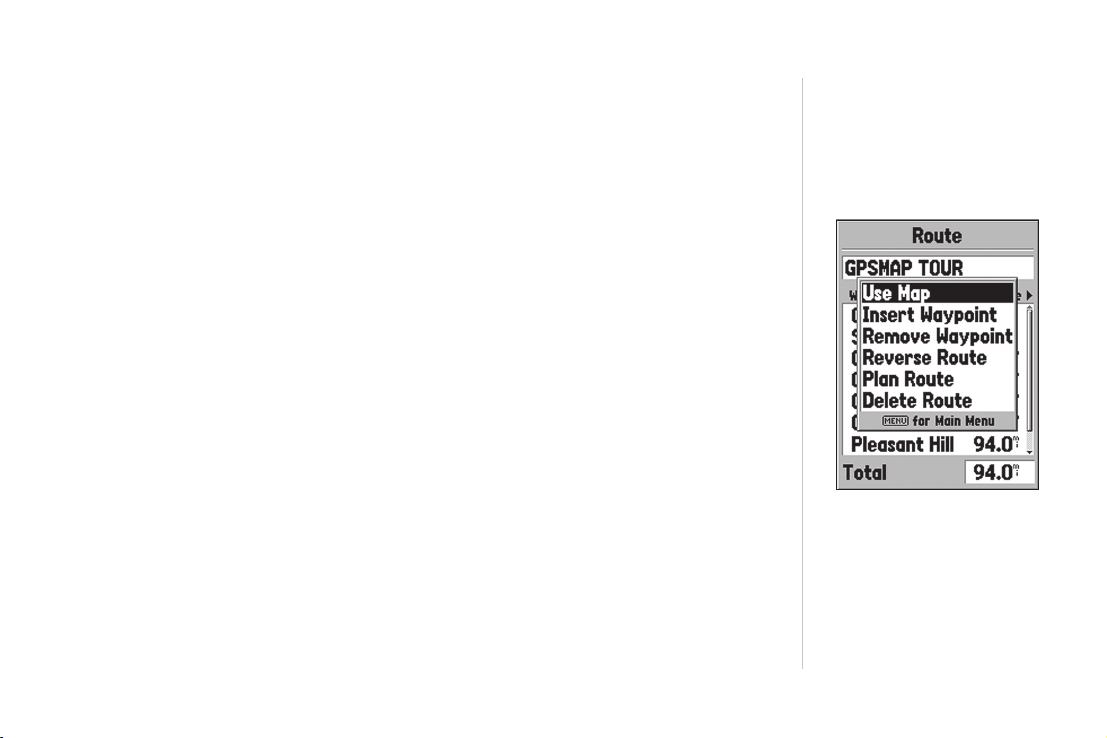
Создание путевой точки с помощью кнопки ENTER/MARK – Находясь в местоположении, которое Вы хотите сохранить в виде путевой точки, нажмите кнопку ENTER/MARK и удерживайте
ее в нажатом положении до тех пор, пока на экране не появится страница отметки путевой
точки. На этом этапе Вы можете отредактировать название, символ, высоту и глубину путевой
точки (редактирование путевых точек описано на стр. 41). Для сохранения путевой точки в
памяти выделите поле “OK” и нажмите кнопку ENTER.
Создание путевой точки на странице карты – С помощью кнопки ROCKER переместите
стрелку в то место карты, где Вы хотите создать путевую точку, и нажмите кнопку ENTER/
MARK. Если стрелка не совмещена с каким-либо объектом карты или дорогой, то на экране
появится страница новой путевой точки. На этом этапе Вы можете отредактировать название,
символ, высоту и глубину путевой точки (редактирование путевых точек описано на стр. 41).
Для сохранения путевой точки в памяти выделите поле “OK” и нажмите кнопку ENTER.
Создание путевой точки путем ручного ввода координат – Нажмите кнопку ENTER/MARK и удерживайте ее в нажатом положении до тех пор, пока на экране не появится страница отметки путевой
точки. Устройство зафиксирует Ваше текущее местоположение. Выделите поле местоположения
и нажмите кнопку ENTER. С помощью кнопки ROCKER введите новое местоположение. Затем
нажмите кнопку ENTER для подтверждения изменений. На этом этапе Вы можете отредактировать
название, символ, высоту и глубину путевой точки. Для сохранения путевой точки в памяти выделите поле “OK” и нажмите кнопку ENTER.
Редактирование путевых точек
Вы можете проводить редактирование путевых точек во время их создания или после того,
как они были сохранены в памяти. Существует шесть пунктов, которые Вы можете изменить:
символ, название, координаты, высота, глубина, индикация точки на странице карты.
Справочный раздел
Страница маршрута
43
Page 44

Справочный раздел
Для редактирования сохраненной путевой точки – Дважды нажмите кнопку MENU для вызова
на экран главного меню. Выделите строку “Points” (точки) и нажмите кнопку ENTER. Затем
выделите опцию “Waypoints” (путевые точки) и снова нажмите кнопку ENTER. Выберите из
списка нужную путевую точку (информацию о списках путевых точек см. на стр. 39) и нажмите
кнопку ENTER для вызова на экран страницы путевой точки. После окончания выделите поле
“OK” и нажмите кнопку ENTER для сохранения изменений.
Выбор символа – Выделите поле символа путевой точки и нажмите кнопку ENTER. С помощью
кнопки ROCKER выберите из списка нужный символ и нажмите кнопку ENTER. Теперь на месте
путевой точки на странице карты будет показан выбранный символ.
Изменение координат, высоты или глубины – Выделите нужное поле и нажмите кнопку ENTER.
С помощью кнопки ROCKER прокручивайте список цифр, пока не появится нужная цифра. Для
перехода к следующему знаку нажимайте правую часть кнопки ROCKER. После окончания
редактирования нажмите кнопку ENTER для сохранения изменений.
Индикация названия путевой точки на карте – Когда окно “Show Name on Maps” помечено
галочкой, название путевой точки будет показано на странице карты. Для того чтобы поставить галочку в окно/ убрать галочку из окна, выделите это окно и нажмите кнопку ENTER.
Основное меню – страница
“Points of Interest” (интересные
объекты)
44
Интересные объекты (“Points of Interest”)
Вы сможете увидеть эти объекты на экране устройства GPS 72 только в том случае, если
в устройство были загружены данные с диска MapSource, содержащие информацию об
интересных объектах (Points of Interest). При выборе позиции “Points of Interest” на экране
появится страница выбора интересных объектов. Для выбора опции выделите нужную строку
и нажмите кнопку ENTER.
Page 45

После выбора какой-либо опции на экране появится список или меню. Если появилось дополнительное меню, сделайте новый выбор и нажмите кнопку ENTER. Если на экране появился
список, то с помощью кнопки MENU Вы сможете провести поиск объекта по названию или
вызвать ближайший объект.
Для просмотра информации об объекте из списка выделите нужный объект и нажмите
кнопку ENTER. На экране появится информационное окно с названием, адресом и номером
телефона выбранного объекта. Для того чтобы сохранить этот объект в виде путевой точки,
нажмите кнопку MENU, выберите опцию “Save as Waypoint” и нажмите кнопку ENTER.
В нижней части страницы списка объектов или информационной страницы располагаются три
кнопки: “GoTo”, “Map” и “OK”. При выборе кнопки “GoTo” активизируется навигация к точке.
При выборе кнопки “Map” объект будет показан на странице карты. Кнопка “OK” используется
для возврата к странице списка.
Опции страницы интересных объектов
Различные типы объектов, показанные на экране прибора, зависят от данных MapSource,
загруженных в устройство.
Справочный раздел
Города (“Cities”)
При выборе позиции “Cities” (города) на экране появляется список городов, в котором первую
строку занимает ближайший город. С помощью кнопки MENU Вы сможете провести поиск
города по названию или вызвать список ближайших городов.
Для просмотра информации о городе из списка выделите нужный город и нажмите кнопку
ENTER. На экране появится информационное окно, в котором представлены следующие
данные: размер города (малый, средний или крупный); название города; страна, в которой
расположен город; азимут/ расстояние от Вашего текущего местоположения до города. Для
Опции страницы маршрутов
45
Page 46
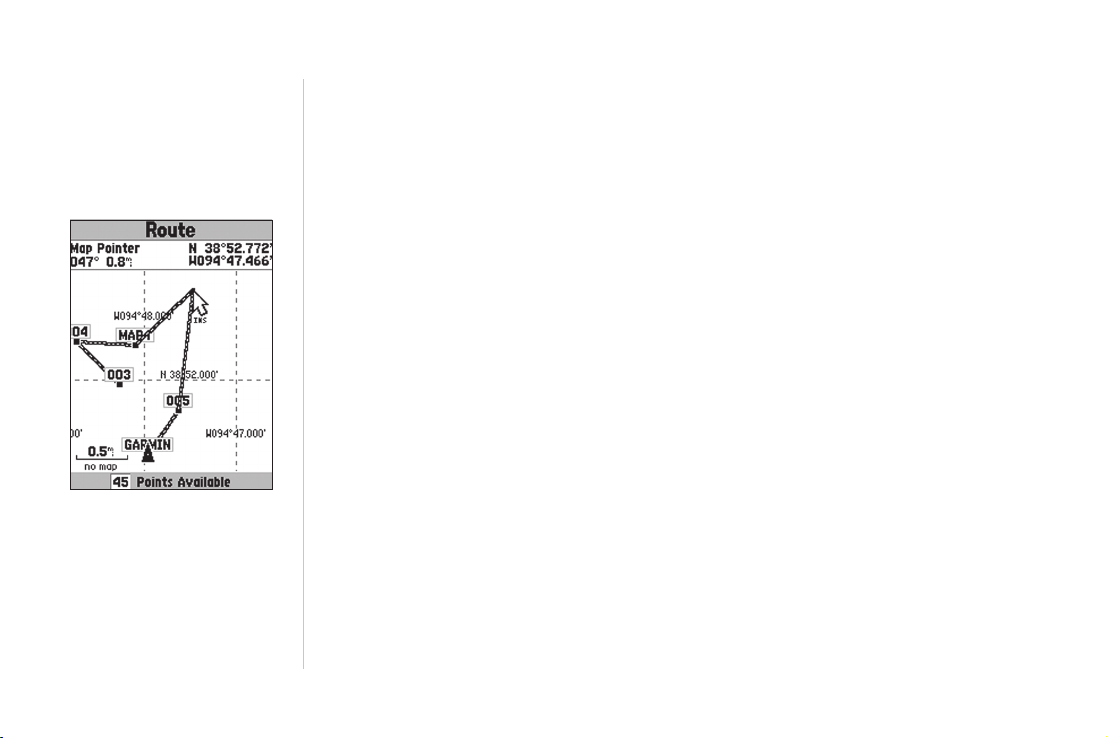
Справочный раздел
Вставка путевой точки в маршрут
46
сохранения города в виде путевой точки нажмите кнопку MENU, выберите опцию “Save as
Waypoint” и нажмите кнопку ENTER.
В нижней части информационной страницы располагаются три кнопки: “GoTo”, “Map” и “OK”. При
выборе кнопки “GoTo” активизируется навигация к точке. При выборе кнопки “Map” город будет
показан на странице карты. Кнопка “OK” используется для возврата к странице списка городов.
Маршруты (“Routes”)
Маршрут представляет собой серию путевых точек и используется для навигации от точки к
точке. Маршрут должен содержать не менее двух путевых точек, начальной и конечной, но не
более пятидесяти. В памяти прибора GPS 72 может храниться до 50 маршрутов.
С помощью страницы маршрутов Вы можете создать новый маршрут, определить оставшееся число пустых маршрутов и просмотреть список существующих маршрутов. Для вызова
на экран страницы маршрутов выделите в главном меню позицию “Routes” (маршруты) и
нажмите кнопку ENTER.
Опции страницы маршрутов
Находясь на странице маршрутов, нажмите кнопку MENU для просмотра имеющихся опций.
Start/Stop Navigation (начать/ остановить навигацию) – Эта опция используется для начала
навигации по выделенному маршруту и для остановки навигации по активному маршруту.
Copy Route (копирование маршрута) – Эта опция служит для получения копии выделенного
маршрута.
Delete Route (удаление маршрута) – Эта опция служит для удаления выделенного маршрута.
Delete All Routes (удаление всех маршрутов) – Эта опция служит для удаления всех маршру-
тов со страницы маршрутов.
Page 47

Создание нового маршрута
Существует несколько методов создания маршрута. Для того чтобы начать создание нового
маршрута, выделите поле “New” на странице маршрутов и нажмите кнопку ENTER. На экране
появится пустая страница маршрута. Для вызова опций создания маршрута нажмите кнопку
MENU. Для создания маршрута Вы должны поместить в маршрут точки в том порядке, в котором Вы хотите по ним перемещаться.
Опции создания маршрута
Use Map (использование карты) – При выборе этой опции на экране появится страница карты
с активной стрелкой карты. Теперь Вы можете указать этой стрелкой на любое местоположение или точку карты и ввести эту точку в маршрут.
При использовании карты для создания маршрута Вы можете выбирать существующие путевые точки пользователя/ объекты карты или создавать новые путевые точки. Новая путевая
точка будет создана в том случае, если Вы поместите стрелку в место карты, на котором нет
никаких объектов. Новая путевая точка будет храниться в списке путевых точек пользователя.
Вы можете отредактировать эту точку так же, как любую другую путевую точку пользователя.
При вводе в маршрут новой путевой точки Вы должны нажать кнопку ENTER для создания
путевой точки, затем снова нажать ENTER для сохранения путевой точки и еще раз нажать
ENTER для ввода новой путевой точки в маршрут.
Если Вы совместите стрелку с каким-либо объектом карты, прибор GPS 72 сохранит это
местоположение в маршруте, используя только название этого объекта. Такие точки не будут
сохранены в списке путевых точек пользователя. Если Вы хотите сохранить объект карты в
виде путевой точки пользователя, выделите эту точку в маршруте и нажмите кнопку ENTER.
На экране появится информационная страница. Нажмите кнопку MENU и выберите команду
“Save as Waypoint”.
Справочный раздел
Опции страницы создания
маршрута
47
Page 48

Справочный раздел
Вставка путевой точки в маршрут
48
Add Waypoint (добавление путевой точки) – При выборе этой опции на экране появится
меню точек. Для достижения того же результата Вы можете выделить пунктирную линию
в поле путевой точки на странице маршрута и нажать кнопку ENTER. С помощью меню
точек вызовите на экран информационную страницу, затем выделите поле “OK” и нажмите
кнопку ENTER.
Использование комбинации страницы карты и страницы маршрута – Вы можете создать
маршрут, используя комбинацию методов, описанных выше. Начиная с пустой страницы
маршрута, введите путевую точку вручную или нажмите кнопку MENU и выберите опцию
“Use Map” (использование карты). Во время создания маршрута Вы можете выбирать опцию
“Use Map” в любое время. После того, как Вы окончите использовать карту, нажмите кнопку
QUIT для вызова страницы маршрута, на которой Вы можете продолжить ручной ввод путевых точек.
Присвоение названия маршруту – Прибор GPS 72 автоматически присвоит название маршруту, используя названия первой и последней путевых точек. Для изменения названия маршрута выделите поле названия и нажмите кнопку ENTER. После окончания редактирования
нажмите кнопку ENTER для сохранения нового названия.
Редактирование маршрута
Для редактирования маршрута необходимо вызвать на экран страницу маршрута. Вы можете
выполнить следующие операции: вставить в маршрут путевую точку, удалить путевую точку
из маршрута, инвертировать маршрут, удалить маршрут или выбрать режим редактирования
маршрута на странице карты. Для вызова на экран опций редактирования маршрута нажмите
кнопку MENU.
Page 49

Справочный раздел
Опции редактирования маршрута
Use Map (использование карты) – При выборе этой опции на экране появится страница карты
с активной линией маршрута и со стрелкой, расположенной на путевой точке, которая была
выделена на странице маршрута.
Просмотр путевой точки маршрута – Для просмотра информации о путевой точке маршрута совместите стрелку с путевой точкой на карте и нажмите кнопку ENTER. На экране появится меню опций. Выделите опцию “Review” (просмотр) и нажмите кнопку ENTER для вызова
информации о путевой точке.
Вставка новой путевой точки – Существуют два метода, которые могут быть использованы
для вставки новой путевой точки в маршрут.
Дата
Местное время
Макс. уровень
Текущий уровень
прилива
Низкая линия
прилива
Мин. уровень
Местное время станции
Название станции
Текущее время
Дневное время
Ночное время
MLLW
Время событий
Главное меню – позиция
“Celestial” (астрономические
данные)
49
Page 50

Справочный раздел
Опции страницы приливов
50
1. Совместите стрелку с отрезком маршрута, в который Вы хотите вставить новую путевую
точку. Выбранный отрезок превратится в пунктирную линию. Нажмите кнопку ENTER,
и под стрелкой появятся буквы “INS”. Переместите стрелку, перетаскивая линию маршрута в то место, в которое Вы хотите поместить новую точку. Затем нажмите кнопку
ENTER. Если новое местоположение совпадает с объектом карты, то эта точка будет
вставлена в отрезок маршрута. Если же это местоположение не является объектом
карты, то на экране появится страница новой путевой точки. Нажмите кнопку ENTER
для сохранения новой путевой точки. Затем снова нажмите кнопку ENTER, чтобы вставить новую путевую точку в маршрут.
2. Совместите стрелку с местоположением, не являющимся объектом карты, и нажмите
кнопку ENTER. На экране появится страница новой путевой точки. Нажмите кнопку
ENTER для сохранения новой путевой точки. Совместите стрелку с отрезком маршрута,
в который Вы хотите вставить путевую точку, и нажмите кнопку ENTER.
Удаление точки или путевой точки – Для удаления из маршрута точки или путевой точки
совместите стрелку карты с точкой или путевой точкой, которую Вы хотите удалить и нажмите
кнопку ENTER для вызова на экран меню опций. Выделите опцию “Remove” (удаление) и
нажмите кнопку ENTER. Точка или путевая точка будет удалена из маршрута, и стрелка на
странице карты переместится к следующей точке маршрута.
Перемещение путевой точки – Перемещать можно только путевые точки пользователя. Для
того чтобы переместить путевую точку, совместите стрелку карты с этой точкой и нажмите
кнопку ENTER. На экране появится меню опций. Выделите опцию “Move” (перемещение) и
нажмите кнопку ENTER. Поместите стрелку в новое местоположение и нажмите кнопку ENTER.
Путевая точка переместится в это новое местоположение.
Page 51

Следующая точка маршрута – Для перемещения стрелки в следующую точку маршрута
совместите стрелку с точкой или с путевой точкой маршрута и нажмите кнопку ENTER. На
экране появится меню опций. Выделите опцию “Next” (следующий) и нажмите кнопку ENTER.
Стрелка переместится к следующей точке или путевой точке маршрута.
Insert Waypoint (вставка путевой точки) – При выборе этой опции на экране появится меню
точек. Выберите в меню точку, которую Вы хотите вставить в маршрут. Новая точка будет
вставлена в маршрут перед путевой точкой, выделенной на странице маршрута.
Справочный раздел
Дата
Местоположение
Поля данных
Горизонт (0о).
45°
Точка зенита (90о).
Время
Фаза Луны
Вид неба
Расположение Луны
Расположение
Солнца
Опции местоположения
51
Page 52
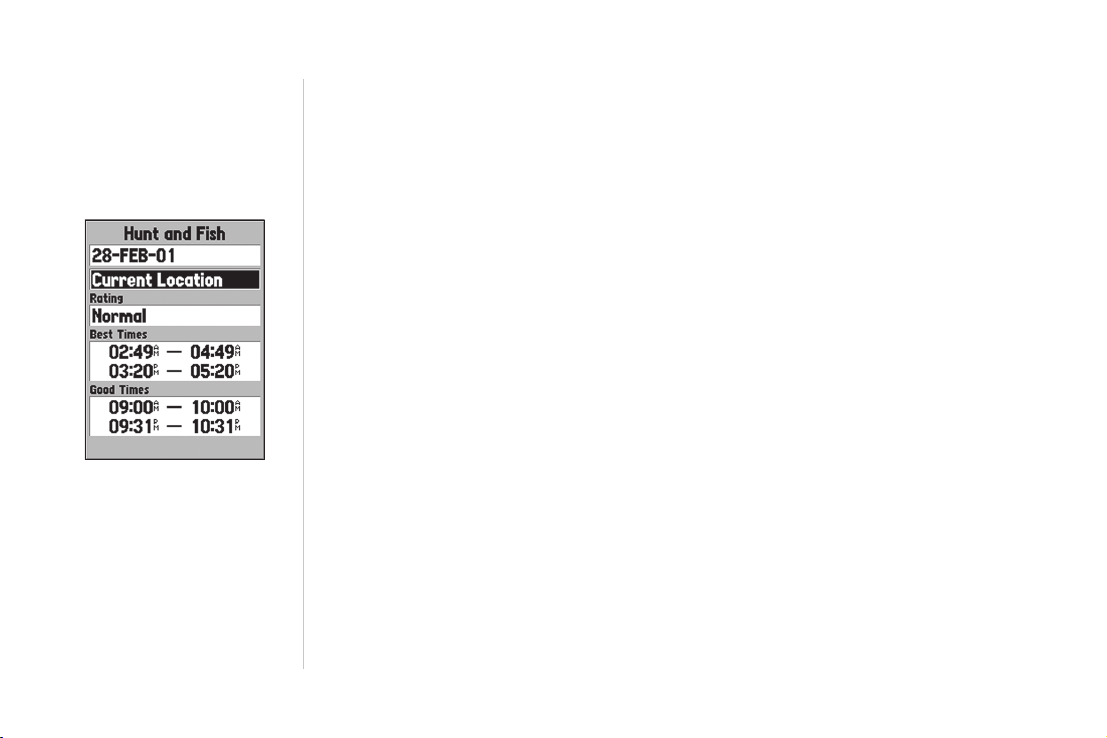
Справочный раздел
Страница охоты и рыбалки
Remove Waypoint (удаление путевой точки) – Эта опция служит для удаления путевой
точки, выделенной на странице маршрута. Выделив путевую точку, которую Вы хотите
удалить, нажмите кнопку MENU. Затем выделите поле “Yes” и нажмите кнопку ENTER для
удаления путевой точки.
Reverse Route (инвертирование маршрута) – Эта опция используется для изменения
направления маршрута. При этом последняя путевая точка будет помещена в начало
списка.
Plan Route (планирование маршрута) – Для планирования маршрута введите значения
скорости, расхода топлива, а также время и дату отбытия. Расход топлива измеряется в
«единицах в час». Вы можете найти технические характеристики Вашего транспортного
средства в руководстве пользователя.
На странице активного маршрута и странице маршрута показана информация планирования для каждого отрезка маршрута или для всего маршрута целиком. Эта информация
включает в себя курс, ЕТА, объем топлива для перемещения до точки, объем топлива на
отрезке маршрута, время прохождения отрезка маршрута, время восхода и захода Солнца
в местоположении точки, время в пути до точки и длину отрезка маршрута. Для просмотра
конкретного поля на странице активного маршрута или странице маршрута Вы можете
прокручивать поля, нажимая на правую или левую часть кнопки ROCKER.
Delete Route (удаление маршрута) – Эта опция служит для удаления выбранного маршрута
со страницы маршрутов.
52
Page 53
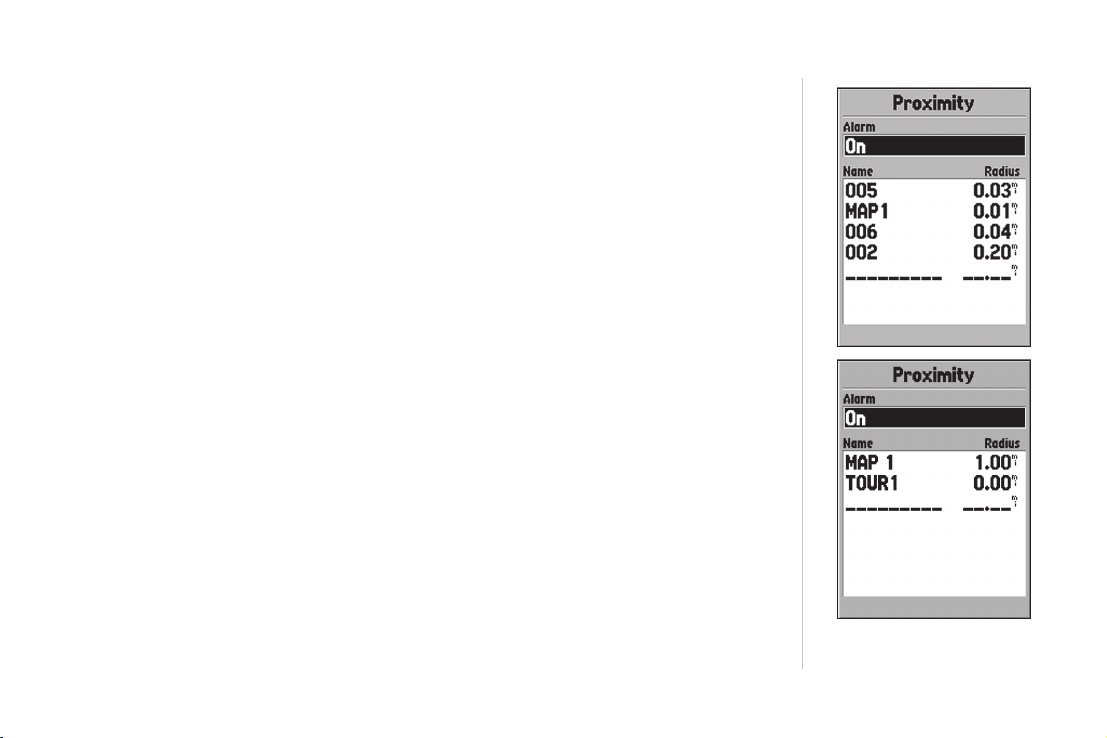
Справочный раздел
Путевые точки с зоной сигнализации (“Proximity”)
Путевые точки с зоной сигнализации используются для того, чтобы предупредить Вас о приближении к определенной области. Когда Вы заносите путевую точку в список путевых точек
с зоной сигнализации, Вы вводите значение радиуса, определяющее срабатывание сигнализации при приближении к данной путевой точке. Вы можете включить (“On”) или отключить
(“Off”) сигнализацию вхождения в зону путевой точки.
Опции путевых точек с зоной сигнализации
Для вызова на экран имеющихся опций нажмите кнопку MENU, находясь на странице путевых
точек с зоной сигнализации (Proximity).
Add Waypoint (добавление путевой точки) – При выборе опции “Add Waypoint” на экране
появится меню точек. Выберите путевую точку, которую Вы хотите поместить в список путевых точек с зоной сигнализации. Выделите поле “Radius” (радиус) и нажмите кнопку ENTER.
Введите радиус зоны сигнализации данной путевой точки. Также Вы можете добавить путевую
точку, выделив в списке пунктирную линию и нажав кнопку ENTER.
Remove Point (удаление точки) – Эта опция служит для удаления выделенной путевой точки
из списка путевых точек с зоной сигнализации.
Remove All (удаление всех путевых точек) – Эта опция служит для удаления всех путевых
точек из списка путевых точек с зоной сигнализации.
Астрономическая информация (“Celestial”)
С помощью меню страницы астрономической информации Вы можете просмотреть информацию о приливах, Солнце и Луне или охоте и рыбалке.
Страница точек с зоной
сигнализации (“Proximity”)
53
Page 54

Справочный раздел
54
Tides (приливы) - показывает графическую схему с информацией приливных станций в
течение 24 часов, начиная с момента полуночи (по местному времени станции). Вы можете
получить эту информацию для любой даты и любой из 3000 приливных станций, расположенных вдоль побережья США, Аляски, Гавайских островов, Западной Канады и некоторых
островов Карибского бассейна.
В верхней части страницы указана дата, а под ней – название станции, для которой строится график прилива. В верхней части графика расположена 24-часовая шкала по местному времени (LCL) для Вашего местоположения. В нижней части графика показана шкала
с местным временем станции (STA). Белые и черные части шкалы показывают соответственно дневное и ночное время. Нарастание времени идет слева направо. (Для некоторых
станций шкала с местным временем и время восхода/ захода Солнца будут отсутствовать). Сплошные светлые вертикальные линии проходят по графику через каждые 4 часа, а
светлые пунктирные линии - через каждый час. Темная вертикальная линия (со стрелками
на концах) отмечает время суток при использовании текущей даты. Эта линия пересекает
график прилива, чтобы Вы могли определить высоту прилива в данный момент времени.
Кривая прилива показана в виде заштрихованной области, где высокие приливы показаны
большим подъемом кривой, а низкие приливы - малым подъемом кривой. Темная горизонтальная
линия (со стрелками на концах) показывает текущую высоту прилива. Цифра слева от этой линии
показывает текущую высоту прилива в футах. Средний уровень низкой воды (MLLW) показан
в виде сплошной горизонтальной линии, расположенной в нижней части графика (эта линия
появляется только в тех случаях, когда диапазон высоты прилива захватывает нулевое или отрицательные значения). Верхнее и нижнее число в левой части графика, “LCL” и “STA” показывают
соответственно максимальный/ минимальный уровни воды. В четырех полях данных под графи-
Page 55

ком показаны моменты времени и уровни воды при перегибах кривой прилива. Сначала данные
записываются в верхнее левое поле, затем в нижнее левое, верхнее правое и нижнее правое.
Sun and Moon (Солнце и Луна) – показывает следующие данные: время восхода и захода Солнца
и Луны, фазу Луны и примерное местоположение Солнца и Луны на небе. На схеме фазы Луны
видимая в настоящее время часть Луны показана светлым сегментом. Вы можете получить эти
данные для Вашего текущего местоположения (“Current Location”), а также выбрать другое местоположение на карте (“Use Map”) или в меню точек (“Use Points Menu”). Для вызова на экран опций
местоположения выделите поле местоположения и нажмите кнопку ENTER. Также Вы можете
использовать текущие дату и время или ввести другие дату и время по выбору.
Hunt and Fish (охота и рыбалка) - На странице охоты и рыбалки показана информация о
хорошем и лучшем времени для охоты и рыбалки для выбранного местоположения. Также
на этой странице показана оценка (excellent – отлично, good – хорошо, normal – удовлетворительно, poor – плохо), отражающая продуктивность дня. Вы можете получить эти данные
для Вашего текущего местоположения (“Current Location”) или выбрать другое местоположение на карте (“Use Map”) или в меню точек (“Use Points Menu”). Для вызова на экран
опций местоположения выделите поле местоположения и нажмите кнопку ENTER. Также Вы
можете использовать текущие дату и время или ввести другие дату и время по выбору.
Информация MapSource (“MapSource Info”)
На информационной странице MapSource показан список данных MapSource, хранящихся в
устройстве, и описание выделенного в списке пункта. Вы можете разрешить индикацию этих
данных на карте, поставив галочку в окне “Show”. Для того чтобы выбрать окно/ отменить
выбор окна выделите строку в меню MapSource и нажмите кнопку ENTER.
Справочный раздел
Информационная страница
MapSource
55
Page 56
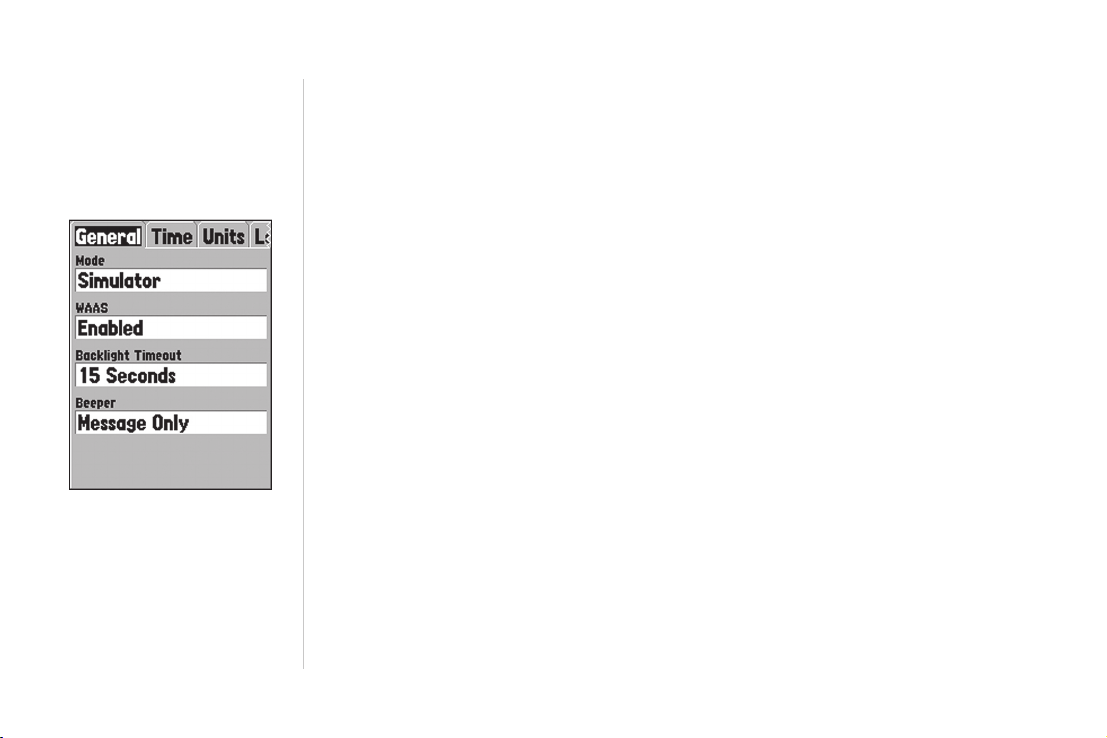
Справочный раздел
Позиция “General”
(общие настройки)
56
Системная информация (“System Info”)
На странице системной информации показан номер версии программного обеспечения и
идентификационный номер Вашего прибора.
Меню настройки (“Setup”)
Для простоты использования меню настройки организовано в виде позиций. Каждая
позиция (общие настройки, время, единицы измерения, формат местоположения, сигнализация, интерфейс) содержит настройки, от которых зависит работа устройства. Для выбора
позиции выделите название позиции, а затем прокрутите позиции с помощью левой/правой
части кнопки ROCKER. Для выбора поля данных позиции выделите нужное поле с помощью верхней/нижней части кнопки ROCKER и нажмите кнопку ENTER. Для восстановления
заводских настроек какой-либо позиции нажмите кнопку MENU, выделите команду “Restore
Defaults” (восстановить настройки по умолчанию) и нажмите кнопку ENTER.
Меню настройки – позиция “General” (общие настройки)
Позиция “General” (общие настройки) содержит настройки режима приемника, WAAS, режима
отключения подсветки и звукового сигнала. Для изменения настройки выделите нужное поле
и нажмите кнопку ENTER. Сделайте необходимый выбор и затем снова нажмите кнопку ENTER
для активизации этого выбора.
Mode (режим) – В настройке режима имеются следующие опции: “Normal”, “Battery Saver” и
“Simulator”.
“Normal” (нормальный режим) – этот режим является режимом по умолчанию, на который
прибор настраивается на заводе. Используйте этот режим для обеспечения оптимальной
работы устройства.
Page 57
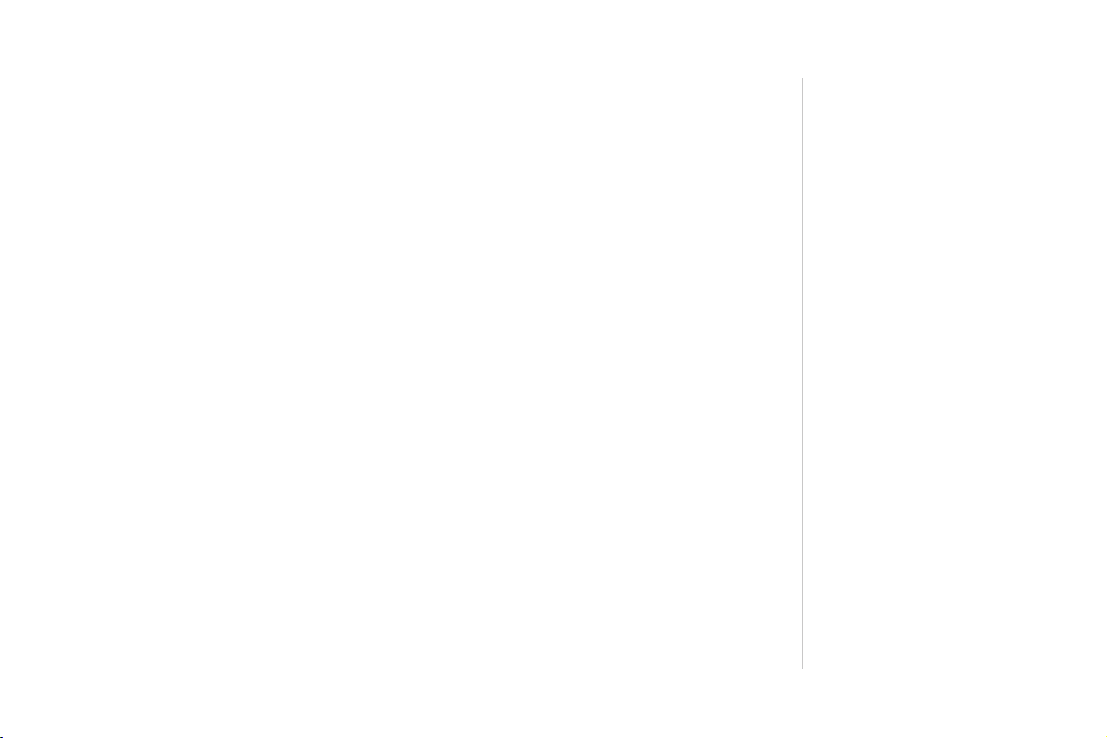
“Battery Saver” (режим экономии энергии батарей) – при выборе режима “Battery Saver” приемник работает таким образом, чтобы экономить энергию батарей. В этом режиме Вы можете
столкнуться с более медленной сменой изображения на экране, но при этом значительно повышается срок службы батарей. В экономичном режиме приемник не будет принимать спутниковые
сигналы WAAS.
“Simulator” (режим моделирования) – в режиме моделирования приемник GPS отключен, и устройство моделирует прием спутниковых сигналов. Используйте этот режим в закрытых помещениях для обучения работе с устройством.
WAAS – Система WAAS (Wide Area Augmentation System) может повысить точность позиционирования
прибора GPS 72 до 3 метров. Когда прием сигналов WAAS разрешен (“Enabled”), приемник GPS будет
вести поиск спутника WAAS и принимать данные с этого спутника. Эти данные помогут провести
дифференциальную коррекцию сигнала GPS. Если устройство использует данные WAAS, то в индикаторах мощности спутниковых сигналов на информационной странице GPS появится буква “D”, а в
поле состояния приемника Вы увидите надпись “2D или 3D Differential Location”. В настоящее время
система WAAS не введена в эксплуатацию полностью. На данный момент на орбитах находятся только
два спутника: один над Тихим Океаном и один над Атлантическим. Для того чтобы приемник устройства GPS 72 мог принять сигнал WAAS, необходимо обеспечить абсолютно беспрепятственный обзор
неба. Но даже и в этом случае прием сигнала WAAS не является гарантированным.
Вы можете найти дополнительную информацию о системе WAAS на сайте Федеральной Авиационной Администрации (www.gps.faa.gov).
Backlight Timeout (отключение подсветки) – Эта настройка определяет, как долго подсветка
экрана останется включенной после того, как Вы ее активизировали. Имеются следующие опции:
“Stays On” (подсветка не выключается), “15 Second”, “30 Second”, “1 Minute” и “2 Minute”.
Справочный раздел
57
Page 58
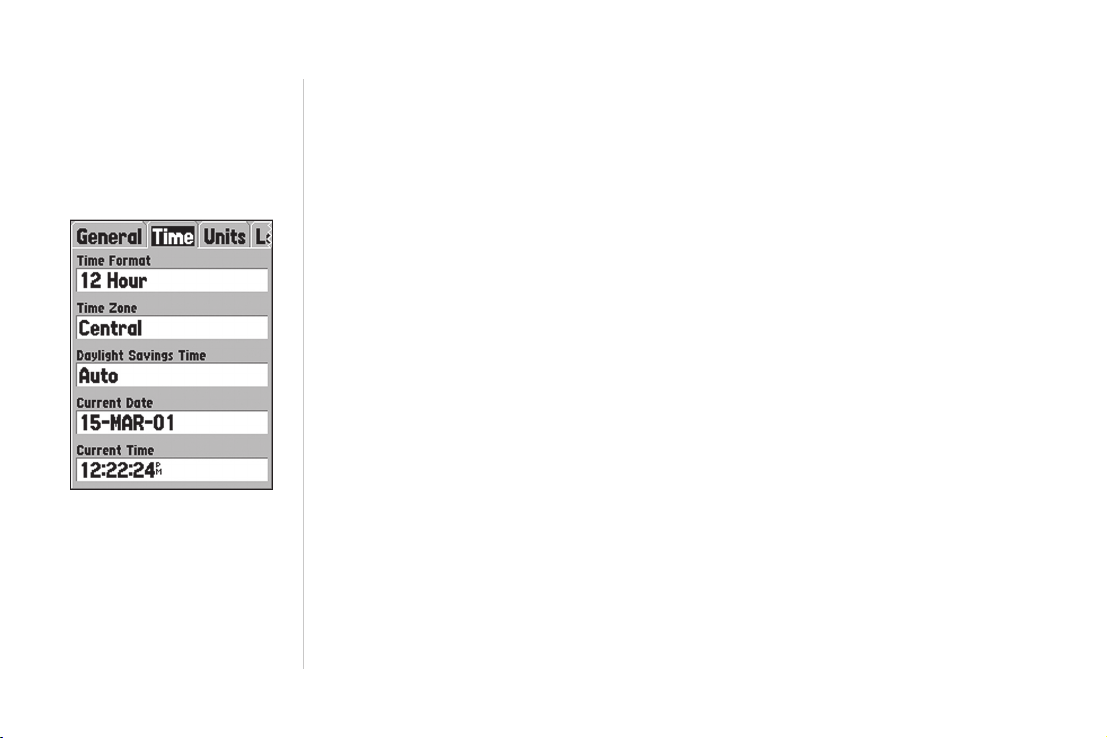
Справочный раздел
Позиция “Time” (время)
58
Beeper (звуковой сигнал) – Эта настройка определяет, в каких ситуациях будет звучать звуковой
сигнал. Имеются следующие опции: “Key and Message” (при нажатии кнопок и получении сообщения), “Message Only” (только при получении сообщения) и “Off” (звуковой сигнал отключен).
Меню настройки – позиция “Time” (время)
Позиция “Time” (время) содержит настройки формата времени, часового пояса, учета поправки при переходе на летнее время, а также поля текущей даты и текущего времени. Для
изменения настройки выделите нужное поле и нажмите кнопку ENTER. Сделайте необходимый выбор и затем снова нажмите кнопку ENTER для активизации этого выбора.
Time Format (формат времени) – С помощью этой настройки Вы можете выбрать 12- или 24часовой формат времени.
Time Zone (часовой пояс) – Эта настройка имеет 9 опций: “Atlantic” (Атлантическая зона),
“Eastern” (Восточная зона), “Central” (Центральная зона), “Mountain” (Горная зона), “Pacific”
(Тихоокеанская зона), “Alaska” (зона Аляски), “Hawaii” (Гавайская зона), “Samoa” (зона Самоа)
и “Other” (другая зона). При выборе опции “Other” на экране появится новое поле “UTC Offset”
(сдвиг UTC). Введите значение сдвига, соответствующее Вашему часовому поясу. Таблица
временных сдвигов приведена в Приложении С.
Daylight Savings Time (поправка при переходе на летнее время) – В данной настройке имеется три опции: “Yes”, “No” и “Auto”. При выборе опции “Auto” прибор автоматически определит, когда должны учитываться поправки при переходе на летнее время. При выборе опции
“Yes” на экране будут показаны поправки для текущего местоположения. При выборе опции
“No” поправки при переходе на летнее время не будут показаны. Если в поле “Time Zone” Вы
Page 59

выбрали опцию “Other”, то настройка “Daylight Savings Time” будет отключена, и поправки при
переходе на летнее время не будут учитываться.
Current Date (текущая дата) – В этом поле показана текущая дата, определяемая прибором.
Пользователь не может изменить эти показания.
Current Time (текущее время) – В этом поле показано время для текущего местоположения.
Это поле отражает настройки поля поправок при переходе на летнее время (“Daylight Savings
Time”). Пользователь не может изменить показания этого поля.
Меню настройки – позиция “Units” (единицы измерения)
Позиция “Units” (единицы измерения) содержит настройки единиц измерения высоты, глубины,
расстояния и скорости, температуры, направления, а также настройку фильтра скорости.
Elevation (высота) – Это поле служит для выбора единиц измерения высоты: “Feet” (футы)
или “Meters” (метры).
Depth (глубина) – Это поле служит для выбора единиц измерения глубины: “Feet” (футы),
“Fathoms” (морские сажени) или “Meters” (метры). Прибор GPS 72 не может измерять глубину
самостоятельно. Необходим ввод предложения “DPT” от устройства NMEA.
Distance and Speed (расстояние и скорость) – Это поле служит для выбора единиц измерения расстояния и скорости: “Nautical” (морские единицы), “Statute” (сухопутные единицы) или
“Metric” (метрические единицы).
Справочный раздел
59
Page 60

Приложение
Меню настройки – позиция
“Location” (местоположение)
Temperature (температура) – Это поле служит для выбора единиц измерения температуры:
“Fahrenheit” (градусы Фаренгейта) или “Celsius” (градусы Цельсия).
Direction Display (индикация направления) – Это поле служит для выбора формата индикации показаний направления: “Numeric Degrees” (градусы) или “Cardinal Letters” (румбы). Эта
настройка применяется ко всем полям, относящимся к направлению.
Speed Filter (фильтр скорости) – Возможен выбор опции “Auto” или настройки пользователя
“User”. При выборе опции “User” на экране появится поле “Seconds” (секунды). Для ввода
настройки пользователя выделите поле “Seconds” и нажмите кнопку ENTER. После окончания
ввода снова нажмите кнопку ENTER для сохранения настройки. При использовании настройки
пользователя устройство будет проводить усреднение значений скорости и направления с
использованием введенного пользователем параметра.
Меню настройки – позиция “Location” (местоположение)
Позиция “Location” (местоположение) содержит настройки формата местоположения,
геодезической системы, направления севера и магнитного склонения. Эти настройки будут
использоваться в соответствующих полях прибора.
Location Format (формат местоположения) – Вы можете выбрать один из 28 имеющихся
форматов. Список форматов приведен ниже. Изменять исходный формат следует лишь
в том случае, если Вы используете для навигации бумажную карту или схему. В этом
случае подберите формат, который наиболее близко подходит к формату Вашей карты
или схемы.
60
Page 61
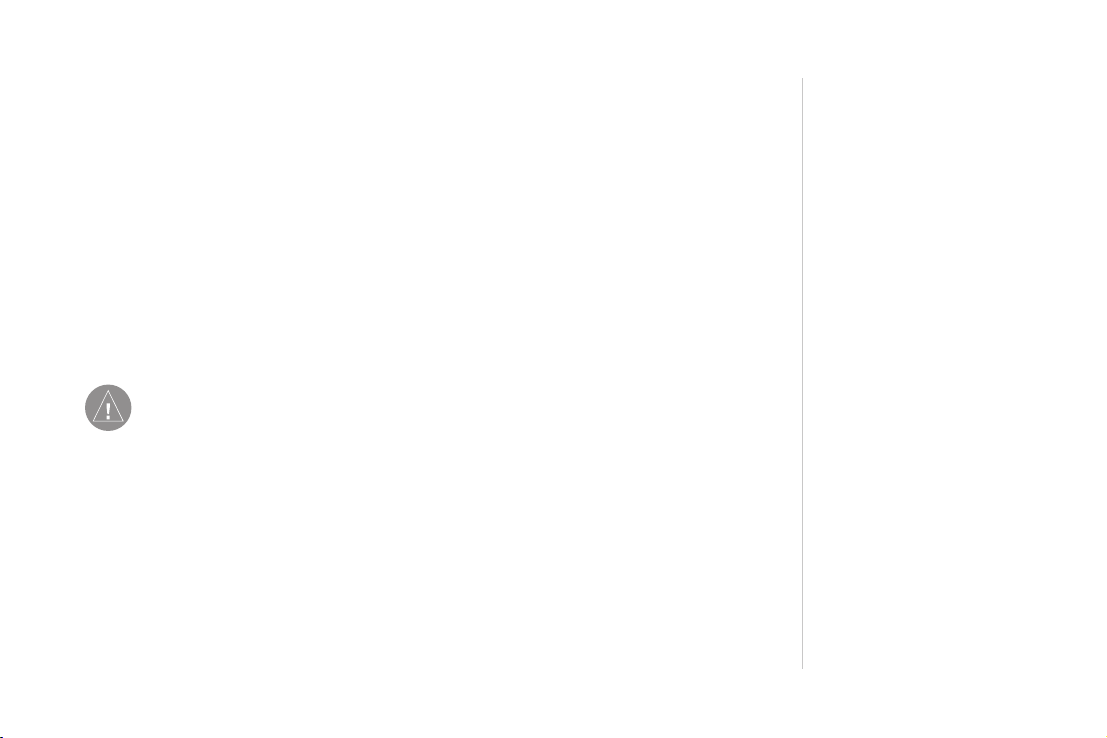
Сетка пользователя “User UTM Grid”
Опция “User UTM Grid” позволяет пользователю определить сетку для формата местоположения. Для создания сетки пользователь должен знать ряд специальных параметров. Подробную информацию о координатных сетках и геодезических системах Вы можете найти на сайте
Национального Картографического Агентства http://www.nima.mil.
Map Datum (геодезическая система) – Геодезические системы используются для описания
географических местоположений в топографии, картографии и навигации. Эти системы не
являются картами, встроенными в устройство. Хотя в приборе имеется более 100 геодезических систем, Вам следует менять настройку геодезической системы только в том случае, если
Вы используете бумажную карту или схему с другой системой. Список геодезических систем
приведен в Приложении D.
Внимание: Выбор неверной геодезической системы может привести к значительным ошибкам местоположения. Если Вы не уверены в выборе геодезической системы,
используйте настройку по умолчанию (WGS 84) для достижения оптимального
результата.
North Reference (направление севера) – Эта настройка позволяет Вам выбрать направление
севера, которое будет использоваться при расчетах различных направлений. Имеются следующие опции: “Auto”, “True”, “Magnetic”, “Grid” и “User”. При выборе опции “Auto” направление
магнитного севера будет автоматически определяться для Вашего текущего местоположения. При выборе опции “True” будет использоваться направление истинного севера. При
выборе опции “Grid” в устройстве будет использоваться направление севера координатной
сетки (используется совместно с форматами сетки, см. стр. 56). Опция “User” позволяет
Вам задать магнитное склонение в точке Вашего текущего местоположения. На основе этих
данных устройство рассчитает направление магнитного севера.
Приложение
Hddd.dddddo Индия, зона IVA
Hdddo.mm.mmm’ Индия, зона IVB
Hdddo.mm’ss.s” Ирландская сетка
Британская сетка LORAN TD
Голландская сетка Maidenhead
Финская сетка MGRS
Немецкая сетка Новозеландская
сетка
Индия, зона 0 Сетка QNG
Индия, зона IA Шведская сетка
Индия, зона IB Швейцарская
сетка
Индия, зона IIA Тайваньская сетка
Индия, зона IIB UTM UPS
Индия, зона IIIA W Malayan RSO
Индия, зона IIIB Сетка
пользователя UTM
61
Page 62
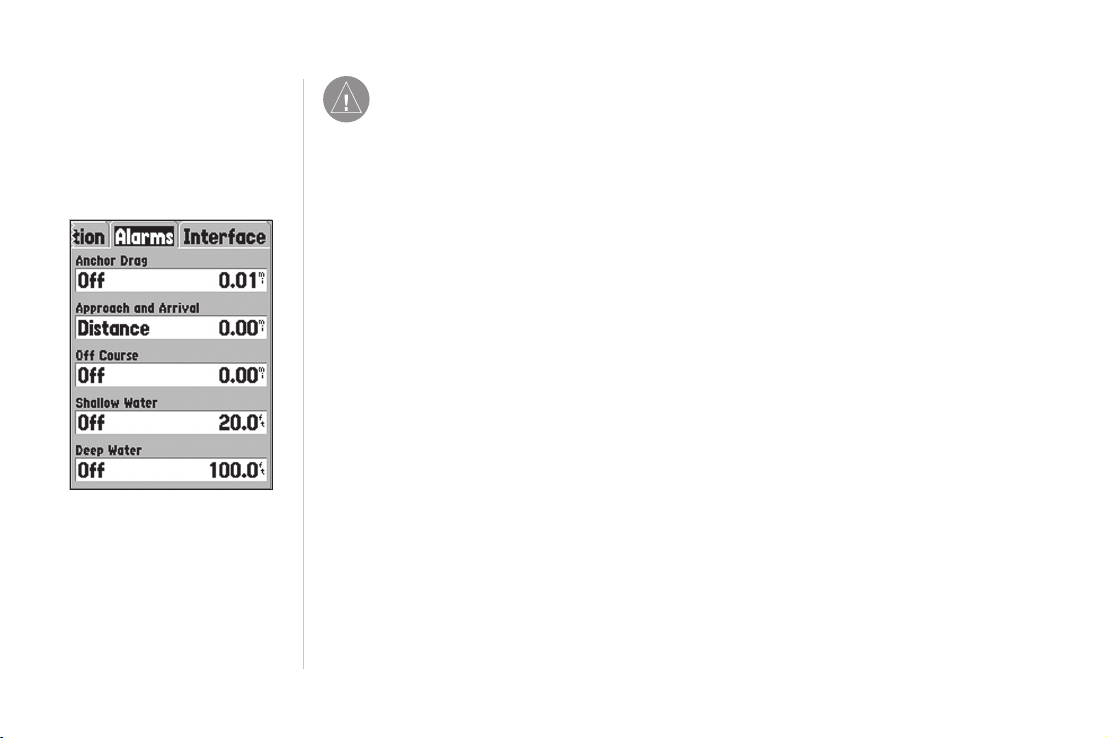
Приложение
Меню настройки - позиция
“Alarms” (сигнализация)
62
Внимание: При выборе опции “User” Вы должны периодически обновлять
значение магнитного склонения для Вашего текущего местоположения. В противном случае может возникнуть значительная разница между информацией на экране
Вашего прибора и показаниями внешних источников данных, например, магнитного компаса.
Magnetic Variation (магнитное склонение) – Показывает магнитное склонение в точке
Вашего текущего местоположения. Если в поле “North Reference” была выбрана опция “User”,
то в это поле необходимо ввести значение магнитного склонения.
Меню настройки – позиция “Alarms” (сигнализация)
В позиции “Alarms” (сигнализация) содержатся настройки сигнализации дрейфа от места стоянки, сигнализации приближения и прибытия, отклонения от курса, мелководья и глубоководья. Эти настройки определяют, включена ли сигнализация данного типа и при каких условиях
включается звуковой сигнал и появляется сигнальное сообщение на экране.
Anchor Drag (сигнализация дрейфа от места стоянки) – Данная сигнализация срабатывает в
том случае, когда судно удалилось от места стоянки на расстояние, превышающее заданную
настройку. Эта сигнализация может быть включена (“On”) или отключена (“Off”).
Approach and Arrival (сигнализация приближения и прибытия) – Данная сигнализация предупреждает Вас о приближении к повороту или о прибытии в пункт назначения. При выборе
настройки “Automatic” сигнализация включится между 15 и 90 секундами перед прибытием в
зависимости от Вашей скорости. При выборе опции “Distance” (расстояние) или “Time” (время)
сигнализация сработает на определенном расстоянии до пункта назначения или за определенное время до прибытия.
Page 63
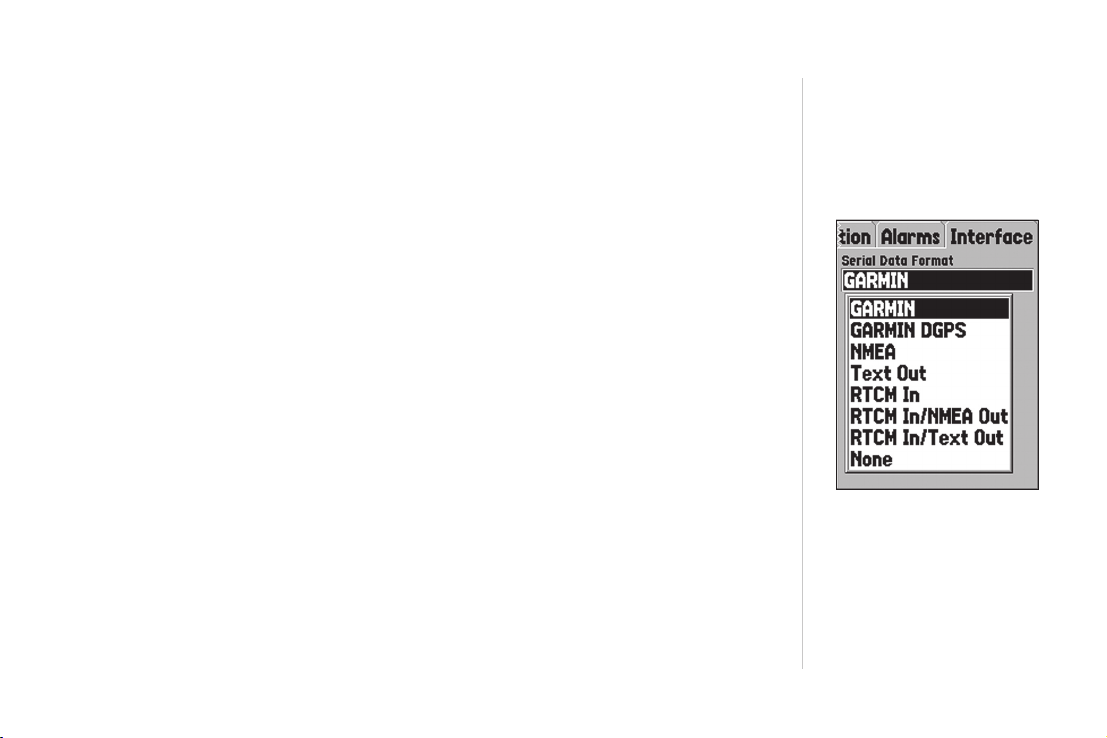
Off Course (сигнализация отклонения от курса) – Данная сигнализация срабатывает в том
случае, если Вы отклонились от курса на расстояние, превышающее заданную настройку. Эта
сигнализация может быть включена (“On”) или отключена (“Off”).
Shallow Water (сигнализация мелководья) – Для использования данной сигнализации необходим ввод предложения “DPT” от устройства NMEA. Сигнализация мелководья срабатывает
в том случае, когда глубина становится меньше заданного значения.
Deep Water (сигнализация глубоководья) – Для использования данной сигнализации необходим ввод предложения “DPT” от устройства NMEA. Сигнализация глубоководья срабатывает в
том случае, когда глубина становится больше заданного значения.
Меню настройки – позиция “Interface” (интерфейс)
Позиция “Interface” (интерфейс) содержит одно поле “Serial Data Format” (формат серийных данных). Это поле содержит 8 настоек, которые позволяют прибору GPS 72 обмениваться данными с компьютерным программным обеспечением и другими электронными
устройствами.
Приложение
• GARMIN –Используется для обмена данными прибора GPS 72 с программным обеспечением GARMIN и другими устройствами GARMIN GPS.
• GARMIN DGPS – Используется для связи прибора GPS 72 с устройствами дифференциальной корректировки GARMIN. Прибор может провести сканирование приемника радиомаяка
для имеющегося радиомаяка DGPS или выполнить настройку приемника радиомаяка на
параметры (частоту и скорость в битах) ближайшего радиомаяка DGPS.
Меню настройки – позиция
“Interface” (интерфейс)
63
Page 64

Приложение
• NMEA – Поддерживает вывод данных в формате NMEA. Также позволяет прибору GPS 72
принимать данные NMEA от другого устройства NMEA, например, эхолота. В поле “Baud”
(боды) показана скорость обмена данными в битах в секунду.
• Text Out (вывод текста) – Позволяет прибору GPS 72 выводить простые текстовые данные,
включая дату, время, местоположение и скорость. Скорость обмена данными (в поле “Baud”)
может быть настроена на 1200, 2400, 4800 или 9600 бит в сек.
• RTCM In (ввод RTCM) – Позволяет прибору GPS 72 организовать прием информации
DGPS от устройств, выдающих данные в формате SC-104. Скорость обмена данными (в поле
“Baud”) может быть настроена на 1200, 2400, 4800 или 9600 бит в сек.
• RTCM In/ NME A Out (ввод RTCM/ вывод NMEA) – Работает так же, как настройка “GARMIN
DGPS” за исключением того, что устройство будет выдавать в формате NMEA 0183 версия 2.3
предложения GPRMC, GPGGA, GPGSA, GPGSV, GPGLL, GPBOD, GPRTE и GPWPL.
• RTCM In/ Text Out (ввод RTCM/ вывод текста) – Работает так же, как настройка “RTCM In”
за исключением того, что устройство будет выдавать простые текстовые данные, включая
информацию о дате, времени, местоположении и скорости. Скорость обмена данными (в
поле “Baud”) может быть настроена на 1200, 2400, 4800 или 9600 бит в сек.
• None – Не поддерживает обмен данными.
64
Page 65

ПРИЛОЖЕНИЕ А
Технические характеристики
Физические характеристики
Размер: 1.2” х 2.7” х 6.2” (3.0 х 6.9 х 15.75 см)
Вес: 7.5 унций (210 г)
Дисплей: Жидкокристаллический дисплей с диагональю 2.9” (6.0 см),
высококонтрастный, 4-уровневая серая индикация,
с подсветкой (180 х 240 пикселей)
Корпус: Полностью защищенный, плавающий в воде, прочный пластмас совый сплав, водонепроницаемый по стандарту IEC 529-IPX-7
Диапазон температур: 5
Рабочие характеристики
Срок службы батарей: 16 часов в экономичном режиме
Приемник: Дифференциальный, с 12 параллельными каналами
Время определения
местоположения: Около 15 секунд (“теплый старт”)
Около 45 секунд (“холодный старт”)
Около 5 минут (Первое использование/ режим AutoLocate)
Скорость обновления: 1/сек., непрерывно
Точность GPS: * < 15 м (49 футов), вероятность 95%
Точность DGPS (USCG): 3-5 м (10 - 16 футов), вероятность 95%
Точность DGPS (WAAS): 3 м (10 футов), вероятность 95%
Точность скорости: 0.1 узел RMS в устойчивом состоянии
Динамика: 6 g
o
F - 158oF (-15oС - +70oС)
* Возможно ухудшение
точности до 100 м 2 DRMS в
соответствии с программой
выборочного наличия U.S.
DOD.
Приложение
65
Page 66

Приложение
66
Характеристики питания
Батареи: Две батареи типа АА 1.5 В1
Источник питания: 8 – 35 В пост. тока
Предохранитель: AGC/3AG – 2.0 А
1
Диапазон температур для устройства GPS 72 может превышать допустимый температурный
диапазон использования некоторых батарей. Алкалиновые батареи могут разрываться при
высоких температурах. При низких температурах алкалиновые батареи теряют значительную
часть своего заряда. При использовании GPS 72 при отрицательных температурах советуем
Вам пользоваться литиевыми батареями. Частое использование подсветки также значительно сокращает срок службы батарей.
ПРИЛОЖЕНИЕ В
Подключение и интерфейс
Подключение кабеля питания/данных
Кабель питания/данных соединяет GPS 72 с системой питания 8-35 В пост. тока и обеспечивает
интерфейс для подключения внешних устройств. Цветовой код на рис. ниже показывает подключение отдельных проводов кабеля. В системе используется предохранитель AGC/3AG – 2.0 А.
Интерфейс
Поддерживаются следующие форматы для связи с внешними устройствами:
Собственный формат компании GARMIN для дифференциального сигнала GPS (DGPS), NMEA
0183 версия 2.3, вывод текста ASCII, ввод RTCM SC-104 (версия 2.0).
Для формата NMEA 0183 версии 2.3 используются следующие предложения (вывод): Утверж-
Page 67

67
Приложение
денные предложения: GPRMC, GPGGA, GPGSA, GPGSV, GPGLL, GPBOD, GPRTE и GPWPL;
собственные предложения: PGRME, PGRMZ и PSLIB. Устройство GPS 72 также имеет вход
NMEA для поддержки предложений DPT, MTW и VHW.
Вы можете загрузить копию протокола связи GARMIN из раздела “Help and Support” (помощь
и поддержка) нашего сайта www.garmin.com.
Вид устройства
Ввод данных,
белый
Питание, красный
Земля, черный
Вывод данных,
коричневый
Вид кабеля
Ввод данных, белый Питание,
красный
Вывод данных,
коричневый
Земля,
черный
Коричневый: вывод
данных
Белый: ввод данных
Черный: земля
Красный: питание
Автопилот/
устройство
NMEA
Приемник
радиомаяка
GBR 23
Источник
питания
8-35В пост. т
Page 68

Приложение
ПРИЛОЖЕНИЕ С
Таблица временных сдвигов
В нижеприведенной таблице содержатся приблизительные значения временных сдвигов UTC
для различных часовых поясов. Более подробную информацию Вы можете найти в местных
таблицах. Если Вы находитесь в зонах, использующих летнее время, добавьте к значению
сдвига один час.
Часовой пояс Поправка Часовой пояс Поправка
o
W180.0
- W172.5o -12 Е007.5o - Е022.5o +1
o
W172.5
- W157.5o -11 Е022.5o - Е037.5o +2
o
W157.5
- W142.5o -10 Е037.5o - Е052.5o +3
o
W142.5
- W127.5o 19 Е052.5o - Е067.5o +4
o
W127.5
- W112.5o -8 Е067.5o - Е082.5o +5
o
W112.5
- W097.5o -7 Е082.5o - Е097.5o +6
o
W097.5
- W082.5o -6 Е097.5o - Е112.5o +7
o
W082.5
- W067.5o -5 Е112.5o - Е127.5o +8
o
W067.5
- W052.5o -4 Е127.5o - Е142.5o +9
o
W052.5
- W037.5o -3 Е142.5o - Е157.5o +10
o
W037.5
- W022.5o -2 Е157.5o - Е172.5o +11
o
W022.5
- W007.5o -1 Е172.5o - Е180.0o +12
o
W007.5
- Е007.5o 0
68
ПРИЛОЖЕНИЕ D
Геодезические системы
Page 69
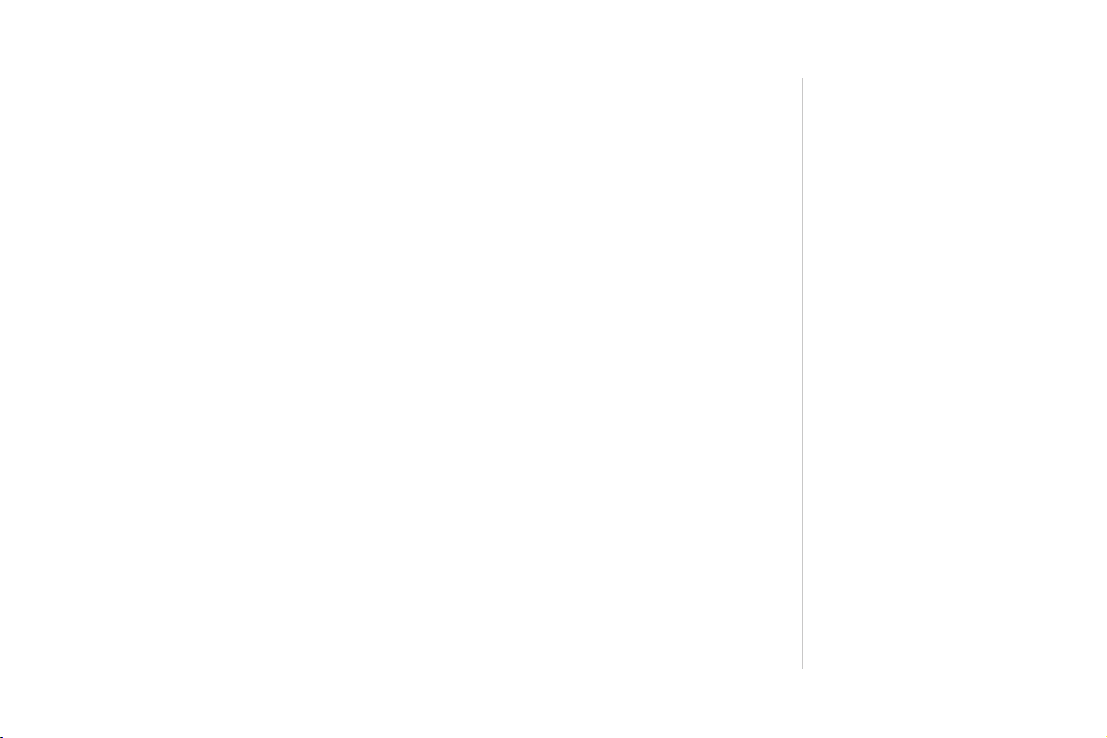
ПРИЛОЖЕНИЕ Е
Приложение
Навигационные термины
Avg Speed - средняя скорость, рассчитанная по посекундным показаниям с момента
последнего сброса устройства.
Bearing (BRG) (азимут) - направление по
компасу от Вашего текущего местоположения к пункту назначения.
Course – желаемый курс между начальной и
конечной путевыми точками.
Distance (Dist) – расстояние по “большой
окружности” от Вашего текущего местоположения до пункта назначения.
Dist to Dest – расстояние по “большой
окружности” от Вашего текущего местоположения до пункта назначения GOTO или до
конечной точки маршрута.
Dist to Next – расстояние по “большой
окружности” от Вашего текущего местоположения до пункта назначения GOTO или до
следующей путевой точки в маршруте.
Elevation – высота над средним уровнем
моря (MSL).
ETA – оценочное время прибытия. Время
прибытия в пункт назначения, определенное
на основе текущей скорости и курса.
ETA at Dest – оценочное время прибытия в
пункт назначения GOTO или в конечную точку
маршрута.
ETA at Next – оценочное время прибытия
в пункт назначения GOTO или в следующую
путевую точку маршрута.
Fuel (топливо) – количество топлива, требуемое для перемещения от текущего местоположения в выбранную точку маршрута.
Leg Dist – расстояние между двумя точками
маршрута.
Leg Fuel – топливо, необходимое для
перемещения от одной точки маршрута до
следующей точки (последовательно).
Leg Time – время, необходимое для
перемещения от одной точки маршрута до
следующей точки (последовательно).
Max Speed – максимальная скорость,
зафиксированная с момента последнего
сброса.
Moving Average Speed – средняя скорость,
69
Page 70

Приложение
70
рассчитанная за время движения устройства.
Moving Trip Timer – общее время, в течение
которого устройство находилось в движении.
Odometer (одометр) – счетчик пройденного
пути, показания которого основаны на расстоянии между посекундными показаниями
местоположения.
Off Course (отклонение от курса) – расстояние, на которое Вы отклонились от
желаемого курса (влево или вправо). Также
используются термины “cross-track error”
(ошибка отклонения от курса) или “course
error” (ошибка курса).
Speed (скорость) – текущая скорость
Вашего движения относительно земли.
Также используется термин “ground speed”
(скорость относительно земли).
Time To – оценочное значение времени в
пути до пункта назначения GOTO или до следующей точки маршрута. Также используется
термин “estimated time en route” (оценочное
время в пути).
Time to Dest – оценочное значение времени
в пути до пункта назначения GOTO или до
конечной точки маршрута.
Time to Next – оценочное значение времени
в пути до пункта назначения GOTO или до
следующей точки маршрута.
To Course – рекомендуемое направление
движения для того, чтобы уменьшить ошибку
отклонения от курса или не сойти с курса.
Наиболее эффективное направление движения для возвращения на курс и продолжения
навигации по маршруту.
Tra ck – направление движения относительно земли. Также используется термин
“ground track” (курс относительно земли).
Trip Odometer (путевой одометр) – счетчик
пройденного пути с момента последнего
сброса устройства. Также см. “Одометр”.
Total Average Speed – средняя скорость
устройства в течение периодов движения
и стоянок с момента последнего сброса
таймера.
Total Trip Timer – общее время, в течение
которого устройство находилось в рабочем
состоянии с момента последнего сброса
путевых таймеров.
Tur n (поворот) – угол разницы между ази-
Page 71

Приложение
мутом к пункту назначения и текущим курсом.
“L” означает, что Вы должны повернуть влево,
а “R” - что Вы должны повернуть вправо.
Градусы обозначают угол, на который Вы
отклонились от курса.
VMG - полезная скорость. Представляет
собой скорость, с которой Вы приближаетесь
к пункту назначения по желаемому курсу.
Также используется термин “vector velocity”
(вектор скорости) к пункту назначения.
ПРИЛОЖЕНИЕ F
Сообщения
Approaching Turn (приближение к повороту)
– появляется, когда Вы находитесь около
поворота в маршруте.
Arriving at Destination (прибытие в пункт
назначения) – появляется, когда Вы находитесь около пункта назначения.
Battery Low (Низкий уровень заряда батарей) – если появилось это сообщение, то
батареи будут работать менее 10 минут.
Cannot display all found, use city or postal
code (невозможна индикация всех найденных
объектов, используйте город или почтовый
индекс) – устройство нашло слишком много
объектов, и их индикация невозможна. Для
сужения поиска используйте город или почтовый индекс.
Deep Water (глубоководье) – значение
глубины превышает настройку, при которой
срабатывает сигнализация глубоководья.
Database Error (ошибка базы данных)
– внутренний сбой устройства. Свяжитесь с
Вашим дилером или с отделом обслуживания клиентов GARMIN для ремонта прибора.
Dragging Anchor (дрейф от места стоянки)
– это сообщение появляется на экране
при превышении настройки сигнализации
дрейфа от места стоянки.
Lost Satellite Reception (нарушен прием
спутниковых сигналов) - устройство не может
продолжить прием спутниковых сигналов.
Memory Full (память заполнена) – память
устройства заполнена, дополнительные
данные не могут быть сохранены.
71
Page 72
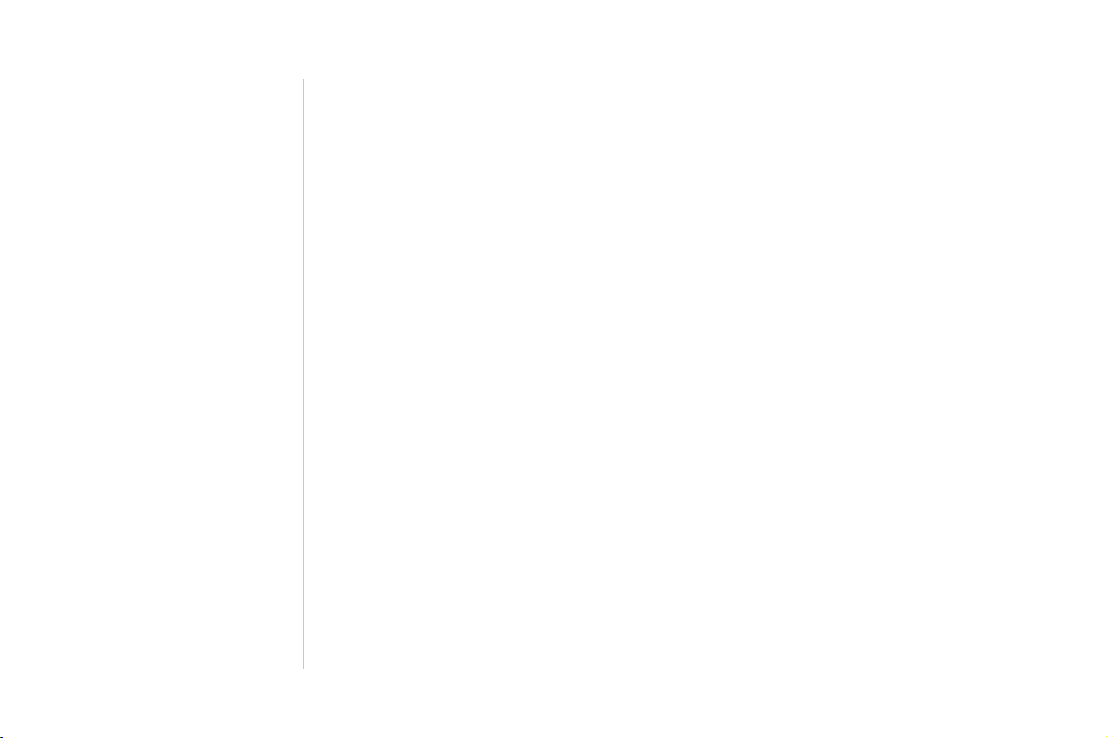
Приложение
72
Near Proximity Point (близость к путевой
точке с зоной сигнализации) – Вы вошли в
зону сигнализации путевой точки.
No Diff GPS Location (нет местоположения
DGPS) – был выбор RTCM, но устройство не
принимает данные DGPS.
None Found (объекты не найдены) – не найдены данные, соответствующие введенному
критерию.
No Tide Stations for that Area (приливных
станций в этом районе нет) – приливные
станции в радиусе 100 миль от выбранной
точки отсутствуют.
Off Course (сигнализация отклонения от
курса) – Вы отклонились от курса на расстояние, превышающее настройку сигнализации отклонения от курса.
Proximity Memory Full (память путевых
точек с зоной сигнализации заполнена)
– невозможно записать дополнительные
точки с зоной сигнализации.
Proximity Radius Overlaps (зоны сигнализации вокруг путевых точек перекрывают
друг друга) – зоны сигнализации двух путевых точек перекрываются.
Route Already Exists (маршрут уже
существует) – Вы ввели название маршрута,
которое уже записано в памяти.
Route Memory Full (память маршрутов
заполнена) – невозможно сохранить в
памяти дополнительные маршруты.
Route Truncated (урезанный маршрут)
– маршрут, загруженный из другого устройства, содержит более 50 точек.
Route Waypoint Memory Full (память
путевых точек маршрута заполнена) – невозможно сохранить дополнительные путевые
точки маршрута.
Shallow Water (мелководье) – значение
глубины меньше настройки, при которой
срабатывает сигнализация мелководья.
Track Already Exists (траектория уже
существует) – в памяти траекторий уже хранится траектория с таким названием.
Track Memory Full (память траекторий
заполнена) – невозможно сохранить дополнительные данные траектории, не удалив
старые данные для освобождения памяти.
Track Log Full (текущая траектория
заполнена) – это сообщение означает, что
Page 73

Приложение
память текущей траектории заполнена
и запись траектории остановлена. Для
записи дополнительных точек траектории
Вам необходимо удалить текущую траекторию и включить запись траектории. Это
сообщение может появиться только в том
случае, если Вы выбрали опцию “Stop When
Full”.
Tra ck Tr un cat ed (урезанная траектория)
– загруженная траектория не подходит для
записи в память. Необходимо удалить старые
точки траектории для освобождения места для
новых данных.
Can’t Unlock Maps (невозможно раскрыть
карту) – не найден код для раскрытия одной
или более карт. Нет доступа ко всем картам
MapSource.
Waypoint Already Exists (путевая точка уже
существует) – путевая точка с введенным
Вами названием уже существует.
Waypoint Memory Full (память путевых
точек заполнена) – в устройстве уже записано максимальное число путевых точек.
Transfer Complete (обмен данными
завершен) – устройство закончило обмен
данными.
ПРИЛОЖЕНИЕ G
Loran TD
Система Loran TD
LORAN C – это вспомогательная радиосистема для навигации, за работу и техническое содержание которой отвечает Береговая Охрана США. Название LORAN является аббревиатурой от “LOng
RAnge Navigation” (навигация на большие расстояния). Система LORAN действует на территории
США и прилегающих береговых зонах. Моряки используют систему для морской и береговой
навигации. Эта система может применяться в качестве дополнительного средства для навигации
в гаванях, а также использоваться для навигации на суше на средствах автотранспорта.
73
Page 74

Приложение
74
Функция LORAN TD
Функция LORAN TD (Time Delay – временная задержка) упрощает переход от использования
LORAN к использованию GPS. Устройство GPS автоматически преобразует координаты GPS
в координаты LORAN TD для пользователей, у которых имеются записи координат путевых
точек и любимых мест для рыбалки в формате LORAN TD. Вы можете увидеть Ваше местоположение на карте в формате TD или ввести путевые точки в формате TD. Точность такого преобразования составляет около 30 метров. Когда устройство переводится в режим формата
LORAN TD, оно моделирует работу приемника LORAN. Координаты местоположения могут
быть показаны в формате TD, и прибор будет функционировать таким образом, как будто
устройство получает сигналы LORAN.
Использование формата LORAN TD
При создании новых путевых точек с использованием координат LORAN TD Вы должны
перед сохранением путевой точки ввести в поле настройки TD число цепи и вторичные
станции. После того, как путевая точка будет записана в памяти, она будет связана с
номером цепи и вторичными станциями LORAN, выбранными в поле настройки TD. Если
Вы введете другой номер цепи LORAN, измените вторичные станции или сдвиги в поле
настройки TD, то в информации об активной путевой точке будут отражены эти изменения.
Поскольку прибор GPS 72 не использует для навигации сигналы LORAN, устройство может
продолжать навигацию к местоположению, хранящемуся в памяти, при изменении номера
цепи и/ или вторичных станций.
Поле формата местоположения LORAN расположено в позиции “Units” (единицы измерения)
в главном меню. В окне “LORAN TD Setup” (настройка LORAN TD) имеются поля для выбора
Loran GRI – номера цепи, первичных и вторичных станций, а также сдвигов TD.
Page 75
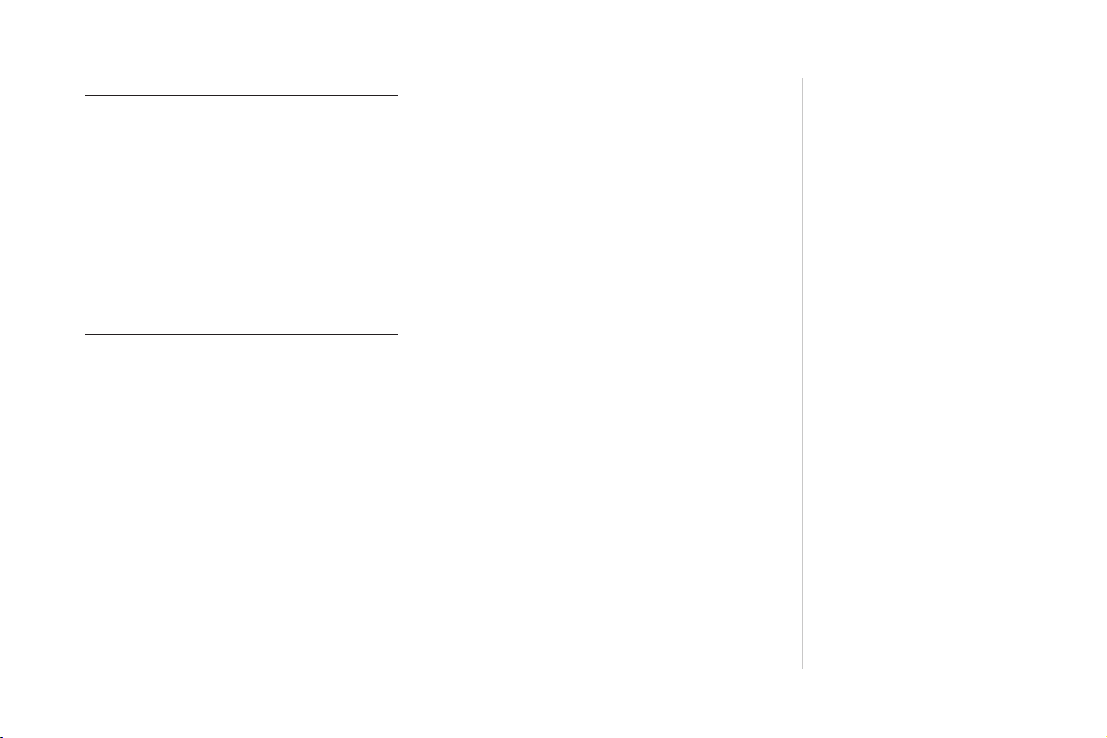
Для настройки Loran TD из главного меню:
1. С помощью КНОПКИ СО СТРЕЛКАМИ выделите позицию “Units”. Затем выделите поле
“Position Format” (формат местоположения) и нажмите кнопку ENTER/MARK.
2. Выделите опцию “Loran TD”, нажмите кнопку ENTER/MARK, затем выделите опцию
“Setup” (настройка) и нажмите кнопку ENTER/MARK.
3. Для изменения настройки в любом из пяти полей выделите соответствующее поле,
нажмите кнопку ENTER/MARK, выберите или введите нужную настройку и нажмите
кнопку ENTER/MARK.
4. После окончания нажмите кнопку QUIT для возврата в главное меню.
Для настройки Loran TD из главного меню:
1. С помощью кнопки ROCKER выделите поле “Location Format” (формат местоположения) в позиции “Location” (местоположение) и нажмите кнопку ENTER.
2. Выделите опцию “Loran TD” и нажмите кнопку ENTER.
3. Для изменения настройки в любом из пяти полей выделите соответствующее поле,
нажмите кнопку ENTER, выберите или введите нужную настройку и снова нажмите
кнопку ENTER.
4. После окончания нажмите кнопку PAGE для возврата в главное меню.
Если после создания путевой точки был изменен один из параметров (активная GRI-цепь,
вторичные станции или поправки), то путевая точка будет использовать активную GRI-цепь
и вторичные станции и соответствующим образом изменит координаты TD. Запомните, что
прибор GPS не использует сигналы LORAN для навигации. Перед сохранением путевой точки
в памяти или использования ее для навигации устройство преобразует TD координаты точки
в формат широта/ долгота. Поэтому прибор можно использовать для навигации к точке с
координатами в формате TD в любой части Земного Шара.
Приложение
75
Page 76

76
ПРИЛОЖЕНИЕ Н
Принадлежности
Стандартные принадлежности
Руководство пользователя
Краткая инструкция
Ремешок для ношения устройства Обеспечивает удобство при ношении
прибора GPS 72
Дополнительные принадлежности
Скоба для установки прибора в автомобиле
В данный комплект входит основание для монтажа прибора, постоянная и временная клейкие
прокладки и новая скоба.
Скоба для установки на судне
Эта монтажная скоба может вращаться на 360
о
и наклоняться назад и вперед более чем на 45
о
.
Чехол для переноски Защищает прибор GPS 72, когда он не
используется.
Кабель питания/данных
Этот кабель может быть использован для подключения прибора к дополнительному источнику
питания и для организации интерфейса с другими устройствами NMEA.
Компьютерный кабель данных Позволяет организовать обмен серийными
данными с ПК.
Адаптер прикуривателя
Позволяет использовать для питания прибора GPS 72 внешний источник напряжения в автомобиле.
Внешняя антенна
Диски с картографией MapSource
Расширяют картографические данные, могут использоваться для создания путевых точек и
маршрутов на Вашем ПК.
76
Приложение
Скоба для установки на судне
Скоба для установки в автомобиле
Компьютерный кабель
Page 77

Приложение
Модель: Дата продажи:
Серийный номер: Гарантийный период:
12 месяцев 6 месяцев
Печать продающей организации
Подпись ______________________
Внимание!
• Убедитесь, что гарантийный талон заполнен полностью, содержит оригинальные печати продающей организации, серийный номер изделия соответствует
номеру, указанному в талоне. Без правильно оформленной гарантии и при наличии исправлений в талоне претензии на качество изделия не принимаются.
Модель: Дата продажи:
Серийный номер: Гарантийный период:
12 месяцев 6 месяцев
Печать продающей организации
Подпись ____________________
Page 78
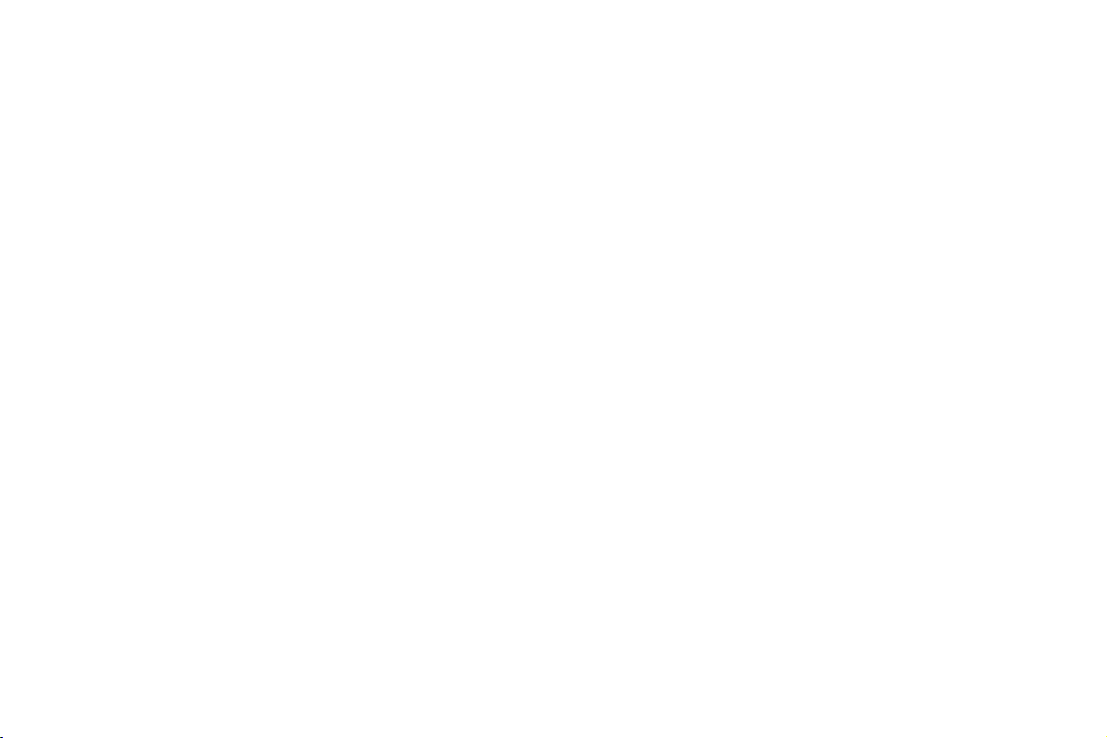
Если в течение гарантийного периода в изделии появляется дефект по причине его несовершенной конструкции, недостаточной квалификации изготовления или некачественных материалов, мы гарантируем
выполнение бесплатного гарантийного ремонта (замены) дефектного изделия (части или частей дефектного
изделия) при соблюдении следующих условий:
1) Изделие должно эксплуатироваться только в бытовых целях в соответствии со стандартной инструкцией по эксплуатации, предусмотренной фирмой-изготовителем.
2) Настоящая гарантия не распространяется на изделия, поврежденные в резул ьтате:
• природных катаклизмов, пожара, механических воздействий, попадания внутрь изделия инородных
тел любого происхождения,
• неправильной регулировки или некачественного ремонта, если они произведены лицом не имеющим
полномочий на оказание таких услуг,
• а также по причинам, возникшим в процессе установки, адаптации, освоения, модификации или эксплуатации с нарушением технических условий, или во время транспортировки изделия к покупателю.
3) Настоящая гарантия не распространяется на расходные материалы (батареи, аккумуляторы и т.п.).
4) Настоящая гарантия не распространяется на изделия с измененным, удаленным, стертым и т.п.
серийным номером.
Гарантийное обслуживание производится по адресу:
Москва, ул. Речников, дом 7, стр. 17
тел.: (495) 730-2140, 786-6506, факс: (495) 116-7511
сервисный телефон: (495) 933-0046, e-mail: support@navicom.ru
Page 79

Полный список сервис-центров можно посмотреть на сайте по адресу: http://garmin.ru/support/service/
СЕРВИСНЫЕ ЦЕНТРЫ
Название компании Область,край Регион Координаты
Навиком Московская область Центральный 115407, г. Москва, ул. Речников д. 7, стр. 17,
тел: (495) 933-00-46. e-mail: support@navicom.ru
Ассоциация - 27 Московская область Центральный 119071, г. Москва, ул.Малая Калужская, д.27, оф.37
тел./факс: (495) 633-18-33, (916) 557-77-27
www.a27.ru, e-mail: gps@a27.ru
Тропоход МСК Московская область Центральный г. Москва, Багратионовский проезд, д.7/1, ТК “Горбушкин Двор”,
пав. D1-001. тел.: (495) 737-52-94. tropohod@yandex.ru.
ИТЦ “Кибер” Костромская область Центральный 156000 г. Кострома, Мелочные ряды, корпус “Ж”
тел./факс: (4942) 311-415, 314-240
Мобифон
(ООО “Радиомир”) Тульская область Центральный г. Тула, пр-т Ленина, д. 64. тел.: (4872) 310-170
GPS-маркет Приморский край Дальневосточный г. Владивосток, ул. Светланская 205
тел./факс +7(4232) 215-490, 68-22-38
www.navigatorvl.ru, e-mail: navigatorvl@mail.ru
Мир Связи Камчатская область Дальневосточный 683003, г. Петропавловск-Камчатский, ул. Мишенная, д.9
+7(4152) 11-11-40 (т/ф), mirsvz@mail.kamchatka.ru
ООО “Валеста” Хабаровский край Дальневосточный 680045, г. Хабаровск, ул. Краснореченская, д. 205,
тел./факс +7(4212) 33-08-37, тел. +7(4212)603-503,
www.doroga-dv.ru
ООО “Валеста” Хабаровский край Дальневосточный 681027, г. Комсомольск-на-Амуре, Проспект Ленина, д.7
тел./факс +7(4217)57-37-47, тел. +7(4217) 516-615
Крит Самарская область Приволжски 443067, г. Самара, ул. Гагарина, 96а, т. (846)2-600-600
Клевое место Самарская область Приволжский г.Тольятти, Приморский бульвар, магазин «Клёвое место»
+7(8462) 35-67-67, 34-15-33
Экстрим Кировская область Приволжский 610002, г. Киров, ул Свободы, 131, +7(8332) 67-37-80
Инфорт Ленинградская область Северо-Западный 197110, г.Санкт-Петербург, ул. Пионерская, д.30
+7 (812) 703-49-49
79
Page 80

Сталкер Ленинградская область Северо-Западный г. Санкт-Петербург, Полюстровский пр-т, д.45
+7 (812) 600-11-86
Навилайн Ленинградская область Северо-Западный г. Санкт-Петербург, ул. Льва Толстого, д. 7, оф. 100
+7(812) 335-18-41, +7(812) 335-68-00 .
www.naviline.ru, info@naviline.ru
Тропоход Ленинградская область Северо-Западный г. Санкт-Петербург, ул.Маршала Козакова, 35, Радиорынок “Юнона”
тел.: (812) 742-29-46
г. Санкт-Петербург, Московский пр., 20, тел.: (812) 495-36-80
www.tropohod.ru, info@tropohod.ru
Ньюком
Системы GPS навигации Вологдская область Северо-Западный г. Вологда, ул.Гагарина, д. 83а, тел.: (921) 824-77-33
gps-vologda@yandex.ru
“Навиком” Калининград Калининградская область Северо-Западный г.Калининград, ул. Горького, д. 55, Торговый центр “55”, офис №236
тел./факс: (4012) 98-27-44
Навигатор Иркутск Иркутская область Сибирский 664007, г. Иркутск, ул. Декабрьских Событий, 55, оф. 12
+7(3952) 258-229; 205-518 (т-ф), navigator@irk.ru
Геолазер – все кроме авто Новосибирская область Сибирский 630108, г. Новосибирск, ул. Плахотного, 10.
+7(383) 315-18-30 (т-ф)
Geolaser@ssga.ru
Автоконнекс
Новосибирск - авто Новосибирская область Сибирский 630017, г.Новосибирск, ул.Гаранина, д.15, офис 33
+7(383) 211-96-69 , 291-19-97
acxnsk@mail.ru
ООО “Техноком” Красноярский край Сибирский 660036, г. Красноярск, Академгородок, 50, строение 44, офис 208
(3912) 96-85-99 , rav@icm.krasn.ru
GPSPLUS Свердловская область Уральский г. Екатеринбург, ул. Малышева, 85А
+7 (343) 216-11-78, ogi@gpsplus.ru
ХайТек Краснодарский край Южный 350007, Краснодарский край, г. Краснодар, ул. Песчаная, 9
+7 (861) 262-92-82, gpskuban@mail.ru
Геодом Ростовская область Южный 344082, г. Ростов-на-Дону, пер. Братский 48/19, оф. 3-4
+7 (863) 227-14-51, 227-14-52, gps@dongis.ru
80
